Обновлено: 04.09.2023
ПРОШИВКИ И СОФТ ТОЛЬКО ДЛЯ НАШИХ МАГНИТОЛ. Если вы купили на ALIEXPRESS, мы вам не поможем, заказывайте магнитолы фабричного качества у нас на сайте, цены немного дороже, но качество изготовления и чипов лучше, работаем только с лучшими китайскими производителями Witson, Kaier, Penhui, Zestech.
Заказывая магнитолу у нас вы получите:
- Российскую гарантию 1 год;
- Тех поддержка 24/7, всегда есть прошивки, mcu файлы, системный софт на все магнитолы;
- Запчасти, доп рамки, модули, процессоры для наших магнитол;
- Послегарантийное обслуживание, ремонт;
Инструкции на английском языке от наших поставщиков,видео-обзоры на русском языке и прошивки.
| Поставщик | Артикул | Инструкция (англ.) | Видео-обзор | Прошивка | Пароль |
| Witson | (W2-Exxxx) | скачать | Смотреть: |
UI1 скачать | 3711 |
| Witson | (W2-BLxxxx) | скачать | Смотреть: |
PX6 скачать | 070305 / 1314 |
| Witson | (W2-BXxxxx) | скачать | Смотреть: |
PX6 скачать | 1314 |
| Witson | (W2-K5xxxx) | скачать | Cмотреть: |
3711 | |
| Witson | (W2-K6xxxx) | скачать | Cмотреть: | скачать Андроид 10 | 3711 |
| Witson | (W2-DKxxxx) | скачать | Cмотреть: | скачать | 3711 |
| Witson | (W2-DTxxxx) | Смотреть: |
скачать | 123456 | |
| Witson | (W2-DHSxxxx) | скачать | Смотреть: |
скачать Android 10 | 3368, ui: 1818 |
| Witson | (W2-DHXxxxx) | 3368, ui: 7171 | |||
| Witson | (W2-DTFxxxx) | скачать | |||
| Witson | (W2-RVxxxx) | скачать | Смотреть: |
скачать Android 9 PX5 | 126 |
| Witson | (W2-RVFxxx) | скачать Android 10 PX5 | |||
| Witson | (W2-Vxxxx) | скачать | 126 | ||
| Witson | (W2-RDxxxx) | скачать | Смотреть: |
126 | |
| Witson | (W2-MKxxx) | Audi скачать | |||
| Witson | (W2-TZxxx) | PX6 Tesla | 8861 | ||
| Witson | (W2-TTFxxx) | TS9 Tesla | 123456 | ||
| Witson | (W2-TKSxxx) | 8227 Tesla | 8888 | ||
| Winca | (W2-Wxxx) | скачать | Смотреть: | PX5 A8 скачать | 126 |
| Winca | (W2-RLxxx) | скачать | S300 | 3368 | |
| CGS | (AD-9xxxx) | Смотреть: |
Intel Sofia A5 скачать | 12345678 | |
| YGZ | (CAxxxx) | Смотреть: |
скачать | ||
| Canavie | (CIR-xxxx) | скачать | Cмотреть: |
||
| Penhui GHE | (T3) | скачать | T3 скачать | 7890 123456 8888 | |
| Penhui GHE | (TS9) | скачать | TS9 скачать DSP скачать | ||
| Penhui GHE | (TS10) | 7890 123456 8888 | |||
| GHE | (DAxxxxx) | скачать | Cмотреть: |
T3 A6 скачать | |
| Kaier | (SR-xxxx) | Смотреть: |
Tesla TS9 A8 скачать | 123456 | |
| Kaier | (KR-xxxx) | TS9 | 1234 | ||
| Kaier | (KR-xxxx) | Смотреть: |
PX3 A8 2*32Gb скачать | ||
| Kaier | (KR-xxxx) | скачать | Смотреть: |
Tesla PX3 A7 скачать | 123456 |
| Zestech | (PX30) | скачать | |||
| Zestech | (PX5) | скачать PX5 8 ядер |
EasyConnect.apk
Carplay.apk
Видеорегистратор DVR-012.apk инструкция скачать
Схема подключения
Стандартная схема подключения универсальной 2din магнитолы, все штатные магнитолы имеют аналогичный набор проводов и штекеров, но в зависимости от марки автомобиля могут отличаться основным кабелем питания и иметь длополнительные провода:


Для чего нужен CANBUS модуль
Если автомобиль высокой комплектации и имеет штатный усилитель либо штатную навигацию, или есть отображение климат контроля на дисплее и передача бортовых данных на экране оригинальной магнитолы, то нужно заказывать магнмитолу с CANBUS модулем, это блок передает данные с бортового компьютера. Отвечает за работу кнопок на руле, управление и отображение климата на экране магнитолы, и работу штатной камеры.
Какие проблемы работы магнитолы в Автомобиле с Canbus модулем:
- После установки магнитолы не работает звук — проблема в основном в магнитолах где есть штатный усилитель — JBL, Harman Kardon, Infinity — необходимо в заводских настройах «Factory Setting» или «О планшете» ввести пароль и найти опцию «Cartype» или «Cantype» по русски «Выбрать автомобиль» и проверить кака комплектация автомобиля програмно установлена, возможно выбран другой автомобиль либо нужно поставить галочку в доп опции AMP (amplifer — усилитель).
- Не работают кнопки на руле — если в автомобиле есть канмодуль Canbus, то скорее всего кнопки зависят от этого модуля, необходимо проверить какой выбран тип Cartype по аналогии с усилителем. Бывает другая проблема часть кнопок работает часть нет — нужно поменять провода Key1 Key2 местами.
- Не отобраается климат контроль — проблема может быть в том что вообще Canbus нет в комплекте с магнитолой, климат на экране магнитолы оторажается в том случае если оригинальная магнитола показывала эти данные, а на китайской магнитоле только по canbus, необходимо в заводских настройах «Factory Setting» или «О планшете» ввести пароль и найти опцию «Cartype» или «Cantype» по русски «Выбрать автомобиль» и проверить кака комплектация автомобиля програмно установлена.
- Не показывет температуру за бортом — необходимо в заводских настройах «Factory Setting» или «О планшете» ввести пароль и найти опцию «Cartype» или «Cantype» по русски «Выбрать автомобиль» и проверить кака комплектация автомобиля програмно установлена.
GPS антенна
После установки магнитолы в автомобиль убедитесь что GPS антенна установлена правильно, например на лобовое стекло, проверьте что GPS спутники работают, если же спутники программа не показывает скорее всего сигнал блокируется и нужно поменять расположение антенны.
Какие могут быть проблемы:
Если в течении эксплуатации магнитолы перестали ловить спутники мы рекомендуем проверить GPS модуль и чип. Установите с Play Market приложение GPS TEST, запустите, если показывает ваши координаты и скорость при движении значит модуль работает. В таком случае просто переустановите навигацию.
В общем, как я уже маячил, приобрел на Али мафон с DSP, марка Wondefoo, модель устройства ZQ8003, динамики Edge (по совету друга установщика otvinta ), сабвуфер Alpine SWE-815, камера заднего вида с Али (камера по углам обзора оказалась гамном). Камеру ждал дольше всего, т.к. все остальное уже давно приехало.
Техническое задание.
Задание было в целом не сложным, поменять магнитолу pin-to-pin, запитать саб, установить камеру и поменять динамики в задних дверях.
Был объявлен тендер на проведение технических работ в соответствии с законодательством (бугага!).
Рассмотрение конкурсных предложений.
Теперь о каждом, кто занимается авто акустикой, шумоизоляцией и установкой допов в Минске, а также к кому я обратился, о ценах и конкурентах на рынке. Буду краток.
Пер. Козлова 29 – там было три конторы, Автозвук Бел, АвтоШум и АвтоСила, которые занимались автозвуком и установкой допов, за все зарядили 420-480 рублей (абсурдная цена), запись на неделю-две. Отказался. Кстати, там я делал шумоизоляцию дверей (смотреть предыдущие посты).
MegaSound – рекорд абсурда. Более 500 рублей. Сразу отказался.
SaVaBrothers – 200 рублей. Самая низкая цена. Отличные ребята, быстро отвечают, легко общаться. Но запись на 2 недели вперед. Мог бы конечно подождать, но я искал где побыстрее.
FlexSound – Евгений. По общению как с друганом (оно может и хорошо, но непрофессионально). Цена нормальная, сказал 250 — 300 руб. Делает в гараже.
AudioHiFi – 240 руб за все. Жаль, что запись на 2 недели.
NikzAudio – 430 рублей. Также абсурд. Отказался.
Carsound – 450 рублей. Также без комментариев.
West Design Audio — студия, находится рядом с моим домом. Цена отличная, 250 руб. По общению тоже были только положительные эмоции. Были. Пока Александр трижды не перенес меня в течении двух недель (собственно, из-за него так и затянулся процесс установки). Это крайне непрофессионально, из-за чего я и отказался более общаться с ним.
Империя Звука – Сергей. Гараж с супер ремонтом а ля студия. Отличная цена 250 руб. Как оказалось, я к нему уже когда-то давным-давно обращался для изготовления переходных рамок отцу. Человек очень доброжелательный, интересный, участник аудио конкурсов, судья по ним же, знает про звук просто всё. Поговорить с ним также одно удовольствие. Выбор пал на него. Очень рекомендую! Кстати, к мафону понадобился переходник ISO-Quad, который слава богу был у Сергея в наличии, т.к. у него еще и свой магазин автоакустики.
Эпилог. Выводы.
Камеру решил установить под нижнюю часть бампера. Мне понравилось такое решение (не нужно сверлить метал, дабы избежать коррозии зимой), однако сама камера, конечно, имеет хреновый угол обзора. Толку от нее мало из-за этого. Буду заказывать другую, может быть.
Динамики. Прошло не без приключений, т.к. динамик попался бракованный. Однако, я это смог ощутить только после установки, когда ехал домой и наваливал музон. На высоких частотах на любой громкости доносился шелест и искажение. На след. день поменяли местами динамики – подтвердилось. Но вы знаете, как говорится, все к лучшему. Вернул штатную компонентную акустику и скажу прямо, забегая вперед, что с ней звук все-таки лучше. На днях понесу по гарантии сдавать Edge.
Звук. Первое впечатление, когда ехал домой было – звук говно. Просто невыносимое говно. Кстати, немного забегая вперед, сабвуфер Alpine 815 просто бомба! В общем, приехал домой, парканулся и давай изучать мега настройки DSP процессора. Их было больше, чем в моей бывшей магнитоле Winca стоимостью 500 зеленых США. В общем, без помощи эквалайзера, а лишь руками и ушами, с помощью широких настроек DSP, я наконец смог добиться хорошего звука. Однако, стоить отметить, что на штатной компонентке звук значительно интереснее, чем на коаксиалах Edge, которые, слава богу, попались браковынные!) Все к лучшему! Мощность сабвуфера стоит на 30% на данный момент при этом обеспечивая качественный быстрый и глубокий бас. Частотный диапазон стоит где-то на до 80 Гц. Мне так понравилось больше.
Что касается face to face VAG магнитола против Wondefoo, то хочу отметить, что по качеству звука я разницы не слышу. Единственная разница заключается все-таки в том, что у ВАГовской магнитолы все-таки мощнее усилитель. Тобиш, если отключить саб и сравнить на +/- тех же настройках, то бассовой мощности и запаса громкости у ваговской было больше, чем у китайской. Поэтому, на данный момент я бы все-таки выбрал RCD 330 Plus или 340. Поскольку, оригинал есть оригинал. И усилитель там хоть убей, но мощнее.
ФОРУМ
Статьи, Блоги
Файлообменник
Прошивки
Продажа
Приборы (реклама)
LCD DVD&TV
Power IC AC-DC
Power IC DC-DC
DVD SPI Flash
TUNER TV (фото)
Uконтр.точки T-CON
Искать по всему сайту
Искать на Alldatasheet
На Datasheetarchive
монитор автомобыльный
MP5
Шасси SK-885-main-V1.0
25LO32


Для выбора русского языка (например после сброса настроек) войдите в Настройки через главный экран или вытяните панель управления сверху и выберите Настройки.
Если активирован английский язык (по умолчанию), то пролистайте меню настроек в самый низ:
More Settings -> Language & Input -> Language Settings -> Add a Language -> Нажмите значок лупы в правом углу -> Начните вводить “rus” (появится Русский), выберите его, нажмите Россия.
Теперь нужно перетащить строчку с русским языком на первое место. Зажмите эту строчку, она активируется, двигайте вверх, отпускайте. Все, русский язык активирован.
Синхронизация даты по сети
При этом режиме магнитола синхронизирует ваше текущее время автоматически при подключении к Wi-Fi. Для настройки даты можно нажать на часы на главном (домашнем) экране, либо зайти через настройки (если активирован русский язык):
Настройки -> Больше настроек -> Дата и Время -> Синхронизация по сети.
После чего нужно установить ваш часовой пояс (пункт меню ниже). Отобразится корректное время. Если магнитола подключена корректно, то ей больше не нужно подключаться к сети для синхронизации времени. Она сохранит настройки и благодаря постоянному питанию от аккумулятора будет сохранять текущее время. Время собьется, если магнитола будет полностью обесточена, тогда потребуется подключить ее к wi-fi и время опять станет корректным (дополнительные настройки пояса не потребуются).
Изменение дизайна интерфейса
Автомагнитолы на системе Андроид 10 (модели А750, А716, А660, А760) обладают встроенной возможностью изменения вида главного экрана и экрана приложений.
Для изменения дизайна и выбора одного из 16 вариантов главного экрана нужно:
- Находясь на главном экране произвести длительное касание пустой области экрана. В нижней части появятся иконки с вариантами интерфейса.
- Нажать на вариант нового интерфейса, он сразу активируется.
- Нажмите на пустую область, чтобы варианты исчезли.

Произведите аналогичные действия, находясь на экране приложений для изменения вида иконок приложений (6 вариантов).

Активация двойного экрана
Эквалайзер, настройки звука и баланса
Чтобы попасть в раздел настроек звука нужно открыть меню Приложений и нажать иконку “Аудио настройки”. Также в раздел эквалайзера вы можете попасть, находясь в разделе Музыка (соответствующий значок в нижней части экрана).
Баланс звука – громкость при активированной камере заднего вида”, громкость Bluetooth настраивается в пункте “Настройки звука” (значок на вытягиваемой сверху панельке) или через “Настройки” -> Аудио (объем).
Скачивание и установка приложений
Для установки приложений из Play Market вам необходимо авторизоваться. Зайдите в Приложения -> Play Маркет – при первом входе начнется “Проверка”.
Важно! Убедитесь, что на магнитоле выставлено корректное текущее время и хороший сигнал wi-fi, иначе Проверка – выдаст ошибку.
Обратите внимание, что при первой авторизации процесс “Проверки” может выполнятся достаточно долго – около минуты. Пожалуйста, наберитесь терпения и подождите, пока на экране пропадет вращающийся круг и появится поле для ввода вашей гугл почты (аккаунта).
После авторизации в Play Маркет вы сможете искать и скачивать приложения, аналогично, как и на вашем смартфоне. Пожалуйста, учтите, что магнитола не обладает такой же высокой производительностью, как ваш смартфон и на скачивание и установку приложения может потребоваться больше времени. Пожалуйста, будьте терпиливы.
Для удаления приложения прижмите иконку этого приложения на пару секунд, появится окно с подтверждением удаления. Нажмите “Да”.
ВОПРОС: Процесс проверки при первой авторизации в Play Market происходит слишком долго. В чем может быть причина?
ОТВЕТ: Такое возможно, если система запустила автоматическое обновление приложений при подключении к Wi-fi. Проверить это можно, вытянув верхнюю панель. В случае обновления под ней отобразится диспетчер загрузки обновления. Нужно подождать или отменить обновление вручную.
Подключение смартфона по MirrorLink (Phonelink)
Функция подключения экрана телефона к магнитоле доступна через USB провод и через Wi-fi для смартфонов на Android. И только через Wi-fi для iPhone.
Обратите внимание, что сенсорное управление смартфоном через экран магнитолы возможно только при подключении через USB. Для вывода звука, необходимо параллельно подключить ваш смартфон через Bluetooth. При первом подключении потребуется сделать ряд действитй.
1. Откройте приложение phonelink на магнитоле (меню Приложения -> phonelink (на последнем экране).
2. Выберите Mobile phone QR code
Откроется QR ссылка для скачивания и установки приложения TimaAvn.

3. Подключение Андроид смартфона через USB:
Перед подключением смартфона к магнитоле необходимо в настройках телефона зайти в режим разарботчика и включить опцию Отладка по USB, а также активировать пункт Отладка по USB (настройки безопасности) – это необходимо для управления телефоном через экран магнитолы. Данное действие проводится один раз.
- Подключите смартфон к магнитоле через USB провод, начнется зарядка.
- Запустите приложение TimaAvn на смартфоне.
- Откройте phonelink на магнитоле и выберите режим Android USB. Откроется окно, где выполненные пункты будут отмечены желтым ярким маркером:

- После того, как на смартфоне появится диалоговое окно, нажмите начать.
Дальнейшее подключение делается буквально в несколько кликов. Просто запустите приложения на смартфоне и на магнитоле, выберите режим и нажмите “Начать” на смартфоне.
4. Подключение Андроид смартфона через Wi-fi:
- Активируйте точку доступа на вашем смартфоне и подключите к ней магнитолу по wi-fi.
- Запустите приложение TimaAvn на смартфоне.
- Откройте приложение phonelink на магнитоле и выберите пункт Android WIFI. Откроется окно, где выполненные пункты будут отмечены желтым ярким маркером:

- На экране смартфона появится диалоговое окно. Нажмите “Начать”. Экран смартфона отобразится на экране магнитолы.
Обратите внимание: Управление смартфоном через экран магнитолы при подключении по WIFI недоступно. Также скорость обмена информацией может быть ниже, чем при подключении через USB – изображение может передаваться с небольшой задержкой.
Мультируль. Подключение нарульных контроллеров. Настройка мультируля на магнитоле.
На моделях автомагнитол A750, A760, А716, A660 доступна функция подключения 2-х комплектов штатных кнопок управления на руле автомобиля. Если у вас нет нарульных контроллеров, то вы можете приобрести дополнительно нарульный пульт управления основными функциями магнитолы.
Для подключения мультируля нужно корректно определить два провода (или один), отвечающие за передачу сигнала от кнопок руля вашего автомобиля на магнитолу и провод заземления нарульных контроллеров.
Сделать это можно с помощью схемы распиновки вашего авто. Чаще всего данные провода на схеме могут обозначаться как:
- Steering_Wheel Remocon – провод питания кнопок и
- Steering_Wheel Remocon_GND – провод заземления кнопок (смотрите пример схемы распиновки Kia Sportage).
После того, как провода определены, вам нужно:
- Подключить провод от автомагнитолы KEY1 к Steering_Wheel Remocon (и KEY2 к аналогичному, если у вас два комплекта нарульных контроллеров).
- Провод заземления Steering_Wheel Remocon_GND на массу автомобиля, либо на черный провод (-) магнитолы.
На этом подключение мультируля завершено, теперь останется только провести обучение кнопок на магнитоле.
Обучение кнопок руля на магнитоле с ОС Андроид 10
Зайдите в меню приложений и выберите “Кнопка рулевого колеса”.
Войдите в первый пункт “Кнопка выбора”.

Отметьте функции, к которым хотите привязать рулевые кнопки. Нажмите OK.


Выйдите в главное меню и проверьте работу всех кнопок. При необходимости повторите процедуру.
Доступ к заводским настройкам
Для доступа к управлению заводскими настройками перейдите в меню Настройки -> Заводская настройка, введите Код: 1234 (и нажать В порядке).
Подсветка сенсорных кнопок боковой панели
На данных моделях автомагнитол возможна активация подсветки сенсорных кнопок управления на боковой панели (только один лунный цвет).
Для активации подсветки:
- Зайдите в раздел “Заводская настройка” (см. пункт выше).
- Выберите “Настройки ярких огней”.
- В правой верхней части экрана измените пункт “Руководство по эксплуатации” на “Авто”.
Настройка кнопок сенсорной панели
Функции кнопок боковой сенсорной панели установлены по умолчанию, но может случиться, что по каким-то причинам данные настройки сбились.
Для установки функций сенсорной панели потребуется сделать несколько простых шагов.
Войдите в меню заводские настройки:
- Настройки -> Заводская настройка -> Пароль (1234) (нажать “В Пордяке”).
- Далее выберите пункт “Обучение сенсорной кнопке“.
- Нажмите “Начало”. Далее выберите функцию и нажмите соответствующую кнопку на сенсорной панели.
После того, как установите все кнопки, нажиите “Конец”.
32 комментария к “ Инструкция автомагнитолы на Андроид 10 / А750, А770, А716, А718, А660, А760 ”
Как сменить пароль на блютузе, есть ли еще какие либо скрытые настройки?
подскажите пожалуйста – у меня в комплекте Srnubi Android был куллер на охлаждение и как оказалось он жутко гудит при работе. Можно ли его отключать в самой магнитоле, или только путем снятия фишки?
Администрация
Здравствуйте, к сожалению, мы не располагаем информацией об указанной модели магнитолы. Но, можем предположить, что скорее всего отключить кулер получится путем отключения у него питания физически. Возможно есть какое-то приложение для управления кулером на вашей магнитоле. Лучше всего этот вопрос поизучать в интернете.
Здравствуйте. Магнитолла А750. Перестали скачиватся приложения с Плей Маркет и не получается установить сопряжение с ELM 327. Как решить проблему? Спасибо
Администрация
Здравствуйте, проблема со скачиваеним приложений через Play Market возникает в связи с ограничением работы сервиса на территории России по политическим причинам. Так же, как и на смартфонах. Можно попробовать скачать на флешку нужное приложение из открытых источников из интернета, подключить флешку с файлом .apk и установить приложение на магнитолу.
Сопряжение с адаптером может устанавливаться через Bluetooth соединение, так же как и на смартфоне. Для дальнейшей работы с адаптером нужно смотреть прилагаемую к сканеру инструкцию. Возможно, понадобится установка соответствующего приложения.
настройки пароля блютуза бы были на магнитоле- и проблем бы с ЕЛМ327 ни у кого не возникало…
Добрый день, подскажите пожалуйста купил магнитолу А 716 не могу настроить мульти руль на Шевроле Лачетти ,настройка обучению кнопок не помогает . Нашёл в настройках выбор “банка”
выбирается марка и модель машины, а так же выбор переходника из чего следует вопрос : ” АААААААААА помогите , настроить “
Администрация
Здравствуйте, подробная инструкция по настройке мультируля описана в данном материале. Попробуйте выполнить все описанные шаги по пунктно. Возможно проблема в определнии и подключении кабелей. “Банка” в данном случае вряд ли вам поможет. Данная опция может использоваться для настройки некоторых опций через подходящий для конкретной марки Can Bus. Попробуйте провод заземления запитать на массу авто – на какой-либо болт, примыкающий к корпусу автомобиля. Возможно вам лучше обратиться к специалисту, который поможет подключить мультируль.
Здравствуйте, Андроид 10, 2дин 116 гб .Все работало хорошо пока я не захотел еще лучше и полез бродить по настройкам. Результат прогулки, на камере зад.вида к динамической разметке добавилась еще одна. Как вернуть обратно не знаю.
ФОРУМ
Статьи, Блоги
Файлообменник
Прошивки
Продажа
Приборы (реклама)
LCD DVD&TV
Power IC AC-DC
Power IC DC-DC
DVD SPI Flash
TUNER TV (фото)
Uконтр.точки T-CON
Искать по всему сайту
Искать на Alldatasheet
На Datasheetarchive
монитор автомобыльный
MP5
Шасси SK-885-main-V1.0
25LO32
Читайте также:
- Стук опора амортизатора лансер 9
- Самый дорогой тойота хайлюкс
- Магнитола на зоти т600 настроить
- Fiat ducato нет подачи топлива
- Обогрев стекла на субару
- Характеристики
- Параметры ОС
- cpuinfo
- Расширения OpenGL
- WiFi dmesg
- build.prop
- Модули
- Память
| Основные характеристики | |
|---|---|
| Производитель | alps |
| Модель | ZQ8003 |
| Версия Andriod | 10; 20201229; SDK28 |
| Процессор | 4 cores; ARMv7 Processor rev 3 (v7l); Max: 1300.0 MHz; Min: 604.5 MHz |
| Дисплей | 800 x 480; DPI: 240; Evaluated Size: 3.9″ |
| Сенсорный экран | Multitouch 5 points |
| Графический ускоритель | Mali-400 MP; ARM; OpenGL ES-CM 1.1; OpenGL ES 2.0 e204630 |
| ОЗУ | 0 MB |
| Память | 32 GB (28.906 GB actual); 64 GB (62.501 GB actual) (см. вкладку «Память») |
| Связь | |
| Телефон | GSM |
| WiFi | wlan_drv_gen2 |
| USB Host | Yes |
| Bluetooth | Yes |
| GPS | Yes |
| Установленные компоненты | |
| Главная камера | Photo: 4.9 MP; Max: 2560×1920; Video: 0.3 MP; Max: 640×480; Focus: infinity; Flash modes: off |
| Доп. камера | No |
| Датчики | ACCELEROMETER (MTK); range: 0…39.227; resolution: 0.001 (0.003%); power: 0.001mA; |
| Вибратор | Yes |
| Языки | 204; Afrikaans; Aghem; Akan; Amharic; Arabic; Assamese; Asu; Asturian; Azerbaijani; Basaa; Belarusian; Bemba; Bena; Bulgarian; Bambara; Bangla; Tibetan; Breton; Bodo; Bosnian; Catalan; Chakma; Chechen; Chiga; Cherokee; Central Kurdish; Czech; Welsh; Danish; Taita; German; Zarma; Dogri; Lower Sorbian; Duala; Jola-Fonyi; Dzongkha; Embu; Ewe; Greek; English; Esperanto; Spanish; Estonian; Basque; Ewondo; Persian; Fulah; Finnish; Filipino; Faroese; French; Friulian; Western Frisian; Irish; Scottish Gaelic; Galician; Swiss German; Gujarati; Gusii; Manx; Hausa; Hawaiian; Hebrew; Hindi; Croatian; Upper Sorbian; Hungarian; Armenian; Indonesian; Igbo; Sichuan Yi; Icelandic; Italian; Japanese; Ngomba; Machame; Georgian; Kabyle; Kamba; Makonde; Kabuverdianu; Koyra Chiini; Kikuyu; Kazakh; Kako; Kalaallisut; Kalenjin; Khmer; Kannada; Korean; Konkani; Kashmiri; Shambala; Bafia; Colognian; Kashmiri Devanagari; Cornish; Kyrgyz; Langi; Luxembourgish; Ganda; Lakota; Lingala; Lao; Northern Luri; Lithuanian; Luba-Katanga; Luo; Luyia; Latvian; Maithili; Masai; Meru; Morisyen; Malagasy; Makhuwa-Meetto; Metaʼ; Macedonian; Malayalam; Mongolian; Manipuri; Marathi; Malay; Maltese; Mundang; Burmese; Mazanderani; Nama; Norwegian; North Ndebele; Low German; Nepali; Dutch; Kwasio; Norwegian; Ngiemboon; Nuer; Nyankole; Oromo; Odia; Ossetic; Punjabi; Polish; Pashto; Portuguese; Quechua; Romansh; Rundi; Romanian; Rombo; Russian; Kinyarwanda; Rwa; Sanskrit; Sakha; Samburu; Santali; Sangu; Sindhi; Sindhi Devanagari; Northern Sami; Sena; Koyraboro Senni; Sango; Tachelhit; Sinhala; Slovak; Slovenian; Inari Sami; Shona; Somali; Albanian; Serbian; Swedish; Swahili; Tamil; Telugu; Teso; Tajik; Thai; Tigrinya; Tongan; Turkish; Tatar; Tasawaq; Central Atlas Tamazight; Uyghur; Ukrainian; Urdu; Uzbek; Vai; Vietnamese; Vunjo; Walser; Wolof; Soga; Yangben; Yiddish; Yoruba; Cantonese; Standard Moroccan Tamazight; Chinese; Zulu |
| Аккумулятор | Technology: Li-ion; Voltage: 3844 |
| SD Version: | 1.1 7 |
KERNEL: Linux version 4.9.117+ (autobuild@ZServer) (gcc version 4.9.x 20150123 (prerelease) (GCC) ) #50 SMP PREEMPT Thu Dec 31 15:46:12 CST 2020
CODENAME: REL
Mainboard: tb8321p2_bsp
BRAND: alps
CPU_ABI: armeabi-v7a
CPU_ABI2: armeabi
DEVICE: tb8321p2_bsp
DISPLAY: full_tb8321p2_bsp-userdebug 10 QP1A.190711.019 20201229 test-keys
FINGERPRINT: alps/full_tb8321p2_bsp/tb8321p2_bsp:10/QP1A.190711.019/autobuild2012291653:userdebug/test-keys
HARDWARE: mt8321
ID: QP1A.190711.019
TAGS: test-keys
processor : 0
Processor : ARMv7 Processor rev 3 (v7l)
model name : ARMv7 Processor rev 3 (v7l)
BogoMIPS : 26.08
Features : half thumb fastmult vfp edsp neon vfpv3 tls vfpv4 idiva idivt vfpd32 lpae evtstrm
CPU implementer : 0x41
CPU architecture: 7
CPU variant : 0x0
CPU part : 0xc07
CPU revision : 3
processor : 1
Processor : ARMv7 Processor rev 3 (v7l)
model name : ARMv7 Processor rev 3 (v7l)
BogoMIPS : 26.08
Features : half thumb fastmult vfp edsp neon vfpv3 tls vfpv4 idiva idivt vfpd32 lpae evtstrm
CPU implementer : 0x41
CPU architecture: 7
CPU variant : 0x0
CPU part : 0xc07
CPU revision : 3
processor : 2
Processor : ARMv7 Processor rev 3 (v7l)
model name : ARMv7 Processor rev 3 (v7l)
BogoMIPS : 26.08
Features : half thumb fastmult vfp edsp neon vfpv3 tls vfpv4 idiva idivt vfpd32 lpae evtstrm
CPU implementer : 0x41
CPU architecture: 7
CPU variant : 0x0
CPU part : 0xc07
CPU revision : 3
processor : 3
Processor : ARMv7 Processor rev 3 (v7l)
model name : ARMv7 Processor rev 3 (v7l)
BogoMIPS : 26.08
Features : half thumb fastmult vfp edsp neon vfpv3 tls vfpv4 idiva idivt vfpd32 lpae evtstrm
CPU implementer : 0x41
CPU architecture: 7
CPU variant : 0x0
CPU part : 0xc07
CPU revision : 3
Hardware : MT8321M
Revision : 0000
Serial : 0000000000000000
GL_EXT_debug_marker
GL_OES_texture_npot
GL_OES_vertex_array_object
GL_OES_compressed_ETC1_RGB8_texture
GL_EXT_compressed_ETC1_RGB8_sub_texture
GL_OES_standard_derivatives
GL_OES_EGL_image
GL_OES_depth24
GL_ARM_rgba8
GL_ARM_mali_shader_binary
GL_OES_depth_texture
GL_OES_packed_depth_stencil
GL_EXT_texture_format_BGRA8888
GL_OES_vertex_half_float
GL_EXT_blend_minmax
GL_OES_EGL_image_external
GL_OES_EGL_sync
GL_OES_rgb8_rgba8
GL_EXT_multisampled_render_to_texture
GL_EXT_discard_framebuffer
GL_OES_get_program_binary
GL_ARM_mali_program_binary
GL_EXT_shader_texture_lod
GL_EXT_robustness
GL_OES_depth_texture_cube_map
GL_KHR_debug
GL_ARM_shader_framebuffer_fetch
GL_ARM_shader_framebuffer_fetch_depth_stencil
GL_OES_mapbuffer
GL_KHR_no_error
[ 960.405621] (2)[1:init]init: Sending signal 9 to service `wpa_supplicant` (pid 5982) process group…
[ 960.415556] (3)[1:init]libprocessgroup: Successfully killed process cgroup uid 0 pid 5982 in 8ms
[ 960.421083] (3)[5993:IpClient.wlan0]alarm_dev: alarm 3 set 9471.869000000
[ 960.423038] (0)[1:init]init: Service `wpa_supplicant` (pid 5982) received signal 9
[ 960.424158] (3)[5993:IpClient.wlan0]alarm_dev: alarm 3 set 9471.869000000
[ 960.427003] (3)[5993:IpClient.wlan0]alarm_dev: alarm 3 set 9471.869000000
[ 960.446075] (1)[357:Binder:280_2][wlan]netdev_event:(REQ INFO) netdev_event, addr=3ee1a8c0, notification=2, dev_name=wlan0
[ 960.496760] (2)[2506:Binder:657_A]alarm_dev: alarm 3 set 9471.869000000
[ 960.602127] (1)[668:Binder:657_1]alarm_dev: alarm 3 set 9444.140000000
[ 960.666080] (0)[5974:tx_thread][wlan]kalPerMonHandler:(SW4 INFO) kalPerMonHandler > Tput: 0 > AIS:[0][0] [5124][5117], P2P:[0][0] [0][0]
[ 960.666162] (0)[5974:tx_thread][wlan]kalBoostCpu:(SW4 WARN) enter weak kalBoostCpu, core_num:0
[ 960.728860] (1)[1704:HwBinder:296_6][ION][ion_dbg] alloc_pages order=4 cache=0
[ 960.756643] (1)[5379:mnld][STP-PSM] [I]stp_psm_disable_by_tx_rx_density: STP speed rx:0 tx:971
[ 960.756678] (1)[5379:mnld][STP-PSM] [I]stp_psm_disable_by_tx_rx_density: Low speed,Enable monitor
[ 960.795304] (0)[295:wifi@1.0-servic][MTK-WIFI] WIFI_open[I]: major 153 minor 0 (pid 295)
[ 960.795398] (0)[295:wifi@1.0-servic][MTK-WIFI] WIFI_write[I]: WIFI_write 0, length 2
[ 960.795421] (0)[295:wifi@1.0-servic][wlan]set_p2p_mode_handler:(INIT INFO) 0 0
[ 960.795440] (0)[295:wifi@1.0-servic][wlan]p2pNetUnregister:(P2P INFO) P2P unregister_netdev 0xdc81c000
[ 960.829471] (2)[5974:tx_thread][wlan]wlanoidSetP2pMode:(P2P INFO) Set P2P enable dda19ea4 [0] mode[0]
[ 960.829510] (2)[5974:tx_thread][wlan]wlanoidSetP2pMode:(P2P INFO) p2pRemove
[ 960.829526] (2)[5974:tx_thread][wlan]p2pFsmUninit:(P2P INFO) ->p2pFsmUninit()
[ 960.829556] (2)[5974:tx_thread][wlan]nicUpdateBss:(NIC INFO) nicUpdateBss eNetworkTypeIdx: 1
[ 960.832075] (2)[295:wifi@1.0-servic][MTK-WIFI] WIFI_write[I]: Turn off p2p/ap mode
[ 960.832112] (2)[295:wifi@1.0-servic][HIF-SDIO][I]mtk_wcn_wmt_func_ctrl:wmt-exp: OPID(4) type(3) start
[ 960.832350] (2)[338:mtk_wmtd_worker][HIF-SDIO][W]wmtd_worker_thread:opid: 0x21
[ 960.832376] (2)[338:mtk_wmtd_worker][WMT-FUNC][W]wmt_func_wifi_off:WMT-FUNC: wmt wlan func on before wlan remove
[ 960.832400] (2)[338:mtk_wmtd_worker][wlan]HifAhbRemove:(INIT INFO) HifAhbRemove()
[ 960.832418] (2)[338:mtk_wmtd_worker][MTK-WIFI] register_set_p2p_mode_handler[I]: (pid 338) register set p2p mode handler (null)
[ 960.833286] (2)[5974:tx_thread][wlan]qmHandleEventBssAbsencePresence:(QM INFO) NAF=1,0,0
[ 960.833676] (2)[5974:tx_thread][wlan]qmHandleEventBssAbsencePresence:(QM INFO) NAF=1,0,0
[ 960.833755] (2)[338:mtk_wmtd_worker][wlan]glBusFreeIrq:(INIT INFO) WIFI-OF: get wifi irq(187)
[ 960.833793] (2)[338:mtk_wmtd_worker][wlan]wlanRemove:(INIT INFO) down g_halt_sem…
[ 960.833846] (2)[5974:tx_thread][wlan]tx_thread:(INIT INFO) <1>tx_thread should stop now…
[ 960.833864] (2)[5974:tx_thread][wlan]wlanReleasePendingOid:(OID ERROR) OID Timeout! Releasing pending OIDs ..
[ 960.833880] (2)[5974:tx_thread][wlan]tx_thread:(INIT INFO) mtk_sdiod stops
[ 960.882014] (2)[338:mtk_wmtd_worker][wlan]aisFsmUninit:(SW1 INFO) ->aisFsmUninit()
[ 960.882054] (2)[338:mtk_wmtd_worker][wlan]aisFsmGetNextRequest:(AIS INFO) aisFsmGetNextRequest
[ 960.882076] (2)[338:mtk_wmtd_worker][wlan]scnUninit:(SCN INFO) ->scnUninit()
[ 960.882109] (2)[338:mtk_wmtd_worker][wlan]rlmCancelRadioMeasurement:(RLM INFO) Cancel measurement, Beacon Req timer is 0 and TSM Req timer is 0
[ 960.916119] (2)[338:mtk_wmtd_worker][wlan]wlanNetUnregister:(INIT INFO) unregister wireless_dev(0xdebc7300), ifindex=16
[ 960.916292] (2)[338:mtk_wmtd_worker][wlan]wlanRemove:(INIT INFO) wlanRemove ok
[ 960.916342] (2)[338:mtk_wmtd_worker][WMT-CONSYS-HW][I]consys_hw_bt_vcn33_ctrl:WMT do BT/WIFI v3.3 off
[ 960.916361] (2)[338:mtk_wmtd_worker][WMT-FUNC][W]wmt_func_wifi_off:WMT-FUNC: wmt call wlan remove ok
[ 960.916379] (2)[338:mtk_wmtd_worker][HIF-SDIO][I]wmt_ctrl_bgw_desense_ctrl:wmt-ctrl:send native cmd(0)
[ 960.916439] (2)[338:mtk_wmtd_worker][STP-PSM] [I]_stp_psm_do_wait: STP is waiting state for ACT, i=1, state = 2
[ 960.947890] (2)[338:mtk_wmtd_worker][STP-PSM] [I]_stp_psm_do_wait: +Total waits for ACT takes 31439 usec
[ 960.951858] (2)[338:mtk_wmtd_worker][WMT-CORE][I]wmt_core_dump_func_state:[AF FUNC OFF]status(b:0 f:0 g:2 w:0 lpbk:2 coredump:0 wmt:2 ant:0 sd1:0 sd2:0 stp:0)
[ 960.951962] (2)[295:wifi@1.0-servic][HIF-SDIO][I]mtk_wcn_wmt_func_ctrl:OPID(33) type(3) ok
[ 960.951982] (2)[295:wifi@1.0-servic][MTK-WIFI] WIFI_write[I]: WMT turn off WIFI OK!
[ 960.952015] (2)[295:wifi@1.0-servic][MTK-WIFI] WIFI_close[I]: major 153 minor 0 (pid 295)
[ 960.953063] (2)[1:init]init: PropSet [wlan.driver.status]=[unloaded] Done
[ 961.054246] (3)[2505:Binder:657_9]alarm_dev: alarm 3 set 9441.171000000
[ 961.077061] (3)[801:WifiStateMachin]alarm_dev: alarm 3 set 9441.171000000
[ 961.146751] (1)[801:WifiStateMachin]alarm_dev: alarm 3 set 9441.171000000
[ 962.248959] (3)[295:wifi@1.0-servic][MTK-WIFI] WIFI_open[I]: major 153 minor 0 (pid 295)
[ 962.249017] (3)[295:wifi@1.0-servic][MTK-WIFI] WIFI_write[I]: WIFI_write 1, length 2
[ 962.249042] (3)[295:wifi@1.0-servic][HIF-SDIO][I]mtk_wcn_wmt_func_ctrl:wmt-exp: OPID(3) type(3) start
[ 962.249284] (3)[338:mtk_wmtd_worker][HIF-SDIO][W]wmtd_worker_thread:opid: 0x20
[ 962.249309] (3)[338:mtk_wmtd_worker][WMT-CORE][E]opfunc_wlan_probe(3305):not implemented yet hifType: 0x2, unspecified wifi_hif
[ 962.249367] (3)[338:mtk_wmtd_worker][WMT-FUNC][W]wmt_func_wifi_on:WMT-FUNC: wmt wlan func on before wlan probe
[ 962.249385] (3)[338:mtk_wmtd_worker][wlan]HifAhbProbe:(INIT INFO) HifAhbProbe()
[ 962.249420] (3)[338:mtk_wmtd_worker][WMT-CONSYS-HW][I]consys_hw_bt_vcn33_ctrl:WMT do BT/WIFI v3.3 on
[ 962.249634] (3)[338:mtk_wmtd_worker][wlan]wlanNetCreate:(INIT INFO) net_device prDev(0xdf132000) allocated ifindex=0
[ 962.249708] (3)[338:mtk_wmtd_worker][wlan]glSetHifInfo:(INIT INFO) [WiFi/HIF] ChipID=0x6580, HifInfo->HifRegBaseAddr=0xe6575000, HifInfo->McuRegBaseAddr=0xe6577000
[ 962.250117] (3)[338:mtk_wmtd_worker][emi_mpu_set_region_protection] start = 0x3f80 end = 0x3f87 region=5
[ 962.250145] (3)[338:mtk_wmtd_worker][EMI MPU] emi_physical_offset = 0x80000000
[ 962.250158] (3)[338:mtk_wmtd_worker][EMI MPU] EMI_MPUA = 0x0
[ 962.250171] (3)[338:mtk_wmtd_worker][EMI MPU] EMI_MPUB = 0x3e003e4f
[ 962.250183] (3)[338:mtk_wmtd_worker][EMI MPU] EMI_MPUC = 0x3e503f5f
[ 962.250195] (3)[338:mtk_wmtd_worker][EMI MPU] EMI_MPUD = 0x3f603f7f
[ 962.250206] (3)[338:mtk_wmtd_worker][EMI MPU] EMI_MPUE = 0x0
[ 962.250217] (3)[338:mtk_wmtd_worker][EMI MPU] EMI_MPUF = 0x3f803f87
[ 962.250229] (3)[338:mtk_wmtd_worker][EMI MPU] EMI_MPUG = 0x3f883f9f
[ 962.250240] (3)[338:mtk_wmtd_worker][EMI MPU] EMI_MPUH = 0x3fff
[ 962.251236] (3)[338:mtk_wmtd_worker][wlan]glBusSetIrq:(INIT INFO) WIFI-OF: get wifi irq(187)
[ 962.276225] (3)[338:mtk_wmtd_worker][wlan]glLoadNvram:(INIT INFO) fgNvramAvailable = 1
[ 962.276266] (3)[338:mtk_wmtd_worker]nvdata_imei_[658081072045318]
[ 962.276291] (3)[338:mtk_wmtd_worker]mac addr = ���f�)
[ 962.276495] (3)[338:mtk_wmtd_worker][wlan][52:65:67:49:6e:66],Len:944:[80,a4,b6,66,d5,29,00,00,00,00,00,00,00,00,26,26,00,00,22,22,22,22,21,21,22,22,22,20,20,20,21,21,21,1e,1e,1e,22,22,22,22,22,22,22,22,22,20,20,20,22,22,22,20,20,20,00,00,00,00,00,00,00,00,00,00,01,20,18,00,00,00,00,00,00,00,00,00,00,00,00,00,00,00,00,00,00,00,00,00,00,00,00,00,00,00,00,00,00,00,00,00,00,00,00,00,00,00,00,00,00,00,00,00,00,00,00,00,00,00,00,00,00,00,00,00,00,00,00,00,00,00,00,00,00,00,00,00,00,00,00,00,00,00,00,00,00,00,00,00,00,00,00,00,00,00,00,00,00,00,00,00,00,00,00,00,00,00,00,00,00,00,00,00,00,00,00,00,00,00,00,00,00,00,00,00,00,00,00,00,00,00,00,00,00,00,00,00,00,00,01,00,01,26,1e,1a,00,00,00,00,00,00,00,00,00,00,00,00,00,00,00,00,00,00,00,00,00,00,00,00,00,00,00,00,00,00,00,00,00,00,00,00,00,00,00,00,00,00,00,00,00,00,00,00,00,00,00,00,00,00,00,00,00,00,00,00,00,00,00,00,00,00,00,00,00,00,00,00,00,00,00,00,00,00,00,00,00,00,00,00,00,00,00,00,00,00,00,00,00,00,00,00,00,00,00,00,00,00,00,00,00,00,00
[ 962.295129] (2)[338:mtk_wmtd_worker][wlan]kalFirmwareImageMapping:(INIT INFO) FW WIFI_RAM_CODE_6580: request done [0]
[ 962.295234] (2)[338:mtk_wmtd_worker][wlan]nicAllocateAdapterMemory:(NIC INFO) Allocating 4096 bytes for COMMON MGMT MEMORY POOL.
[ 962.295286] (2)[338:mtk_wmtd_worker][wlan]nicAllocateAdapterMemory:(NIC INFO) Allocating 298800 bytes for SW_RFB_T.
[ 962.295527] (2)[338:mtk_wmtd_worker][wlan]nicAllocateAdapterMemory:(NIC INFO) Allocating 425984 bytes for MSDU_INFO_T.
[ 962.316331] (1)[338:mtk_wmtd_worker][wlan]wlanAdapterStart:(INIT INFO) Start to download firmware, time=662316
[ 962.316367] (1)[786:AlarmManager][wlan]wlanDumpMcuChipId:(INIT INFO) Offset:0x8, Value:0x00006580
[ 962.580443] (1)[786:AlarmManager]alarm_dev: alarm 3 set 9449.627000000
[ 962.656745] (1)[8460:Binder:657_1F]alarm_dev: alarm 3 set 9449.627000000
[ 962.762655] (3)[5379:mnld][STP-PSM] [I]stp_psm_disable_by_tx_rx_density: STP speed rx:0 tx:971
[ 962.762688] (3)[5379:mnld][STP-PSM] [I]stp_psm_disable_by_tx_rx_density: Low speed,Enable monitor
[ 963.465989] (0)[737:kworker/0:3]usb_state
[ 963.888018] (1)[902:HwBinder:296_4][ION][ion_dbg] alloc_pages order=4 cache=0
[ 963.892636] (0)[186:wdtk-0][wdk-c] cpu=0,lbit=0xd,cbit=0xf,3,1,806786097228,[963892617910]
[ 963.892693] (0)[186:wdtk-0][thread:186][RT:963892681141] 2023-06-22 23:28:10.631091 UTC;android time 2023-06-22 23:28:10.631091
[ 963.892702] (1)[189:wdtk-1][wdk-k] cpu=1,lbit=0xf,cbit=0xf,3,1,806786097228,[963892692756]
[ 964.052691] (0)[737:kworker/0:3][HIF-SDIO][I]wmt_dev_tra_poll:**poll_during_time = 34480 > 3000, during_count = 943 > 200, query
[ 964.052775] (0)[737:kworker/0:3][STP-PSM] [I]_stp_psm_do_wait: STP is waiting state for ACT, i=1, state = 2
[ 964.079361] (0)[737:kworker/0:3][STP-PSM] [I]_stp_psm_do_wait: +Total waits for ACT takes 26579 usec
[ 964.085941] (1)[338:mtk_wmtd_worker][wlan]wlanAdapterStart:(INIT INFO) Download FW done, total cnt11=204 spend time=1767
[ 964.085994] (1)[338:mtk_wmtd_worker][wlan]wlanAdapterStart:(INIT INFO) send Wi-Fi Start command
[ 964.086667] (0)[737:kworker/0:3][HIF-SDIO][I]wmt_dev_tm_temp_query:[Thermal] current_temp = 0x2f
[ 964.124895] (2)[338:mtk_wmtd_worker][STPDbg]stp_dbg_set_wifiver: wifiver(65710a6c)
[ 964.124934] (2)[338:mtk_wmtd_worker][wlan]wlanQueryNicCapability:(INIT INFO) ProductID: 0x6571 FwVer: 0xa6c.f3 DriVer:11_70_20170324_1_TC10
[ 964.128596] (2)[338:mtk_wmtd_worker][wlan]wlanUpdateNetworkAddress:(INIT INFO) Using host-supplied MAC address
[ 964.128771] (2)[338:mtk_wmtd_worker][wlan]kalIndicateStatusAndComplete:(AIS INFO) [wifi] wlan%d netif_carrier_off
[ 964.129195] (2)[338:mtk_wmtd_worker][wlan]scnInit:(SCN INFO) ->scnInit()
[ 964.129508] (2)[338:mtk_wmtd_worker][wlan]wlanLoadManufactureData:(INIT INFO) current NVRAMSize :0 and extend Size:1024
[ 964.129544] (2)[338:mtk_wmtd_worker][wlan]wlanLoadManufactureData:(INIT INFO) HW_Dis(1), TxPwrValid(1)
[ 964.129567] (2)[338:mtk_wmtd_worker][wlan]wlanLoadManufactureData:(INIT INFO) NVRAM 5G Enable(0) SW_En(0) HW_Dis(1) CountryCode(0x0 0x0)
[ 964.129591] (2)[338:mtk_wmtd_worker][wlan]rlmDomainGetDomainInfo:(RLM INFO) No matched country code, use the default regulatory domain
[ 964.129621] (2)[338:mtk_wmtd_worker][wlan]rlmDomainSendPwrLimitCmd:(RLM INFO) Domain: ValidCC =0x0000, ucNum=0
[ 964.130293] (2)[8585:tx_thread][wlan]tx_thread:(INIT INFO) tx_thread starts running…
[ 964.136051] (0)[8585:tx_thread][wlan]wlanProcessCommandQueue:(TX INFO) No TC4 resource to send cmd, CID=0x13, SEQ=214, CMD type=1, OID=0
[ 964.136466] (0)[8585:tx_thread][wlan]wlanProcessCommandQueue:(TX INFO) No TC4 resource to send cmd, CID=0x36, SEQ=217, CMD type=1, OID=0
[ 964.136657] (0)[8585:tx_thread][wlan]wlanProcessCommandQueue:(TX INFO) No TC4 resource to send cmd, CID=0x74, SEQ=219, CMD type=1, OID=0
[ 964.136787] (0)[8585:tx_thread][wlan]wlanProcessCommandQueue:(TX INFO) No TC4 resource to send cmd, CID=0xc1, SEQ=220, CMD type=1, OID=1
[ 964.137781] (0)[338:mtk_wmtd_worker][wlan]wlanProbe:(INIT INFO) MAC address: 80:a4:b6:66:d5:29
[ 964.138096] (0)[338:mtk_wmtd_worker][wlan]wlanFwFileCfg:(INIT INFO) read wifi_fw.cfg fail
[ 964.147040] (0)[338:mtk_wmtd_worker][MTK-WIFI] register_set_p2p_mode_handler[I]: (pid 338) register set p2p mode handler bf1a3940
[ 964.147127] (0)[338:mtk_wmtd_worker][WMT-FUNC][W]wmt_func_wifi_on:WMT-FUNC: wmt call wlan probe ok
[ 964.147158] (0)[338:mtk_wmtd_worker][HIF-SDIO][I]wmt_ctrl_bgw_desense_ctrl:wmt-ctrl:send native cmd(1)
[ 964.147182] (0)[338:mtk_wmtd_worker][WMT-CORE][I]wmt_core_dump_func_state:[AF FUNC ON]status(b:0 f:0 g:2 w:2 lpbk:2 coredump:0 wmt:2 ant:0 sd1:0 sd2:0 stp:0)
[ 964.147339] (3)[295:wifi@1.0-servic][HIF-SDIO][I]mtk_wcn_wmt_func_ctrl:OPID(32) type(3) ok
[ 964.147363] (3)[295:wifi@1.0-servic][MTK-WIFI] WIFI_write[I]: WMT turn on WIFI success!
[ 964.147406] (3)[295:wifi@1.0-servic][MTK-WIFI] WIFI_close[I]: major 153 minor 0 (pid 295)
[ 964.148289] (3)[1:init]init: PropSet [wlan.driver.status]=[ok] Done
[ 964.157991] (1)[1:init]init: Received control message `start` for `wpa_supplicant` from pid: 354 (/system/bin/wificond)
[ 964.161708] (3)[1:init]init: starting service `wpa_supplicant`…
[ 964.168727] (0)[8586:init]init: Created socket `/dev/socket/wpa_wlan0`, mode 660, user 1010, group 1010
[ 964.477456] (1)[295:wifi@1.0-servic][MTK-WIFI] WIFI_open[I]: major 153 minor 0 (pid 295)
[ 964.477514] (1)[295:wifi@1.0-servic][MTK-WIFI] WIFI_write[I]: WIFI_write STA, length 4
[ 964.477536] (1)[295:wifi@1.0-servic][wlan]set_p2p_mode_handler:(INIT INFO) 1 0
[ 964.477648] (1)[8585:tx_thread][wlan]wlanoidSetP2pMode:(P2P INFO) Set P2P enable dda19ea4 [1] mode[0]
[ 964.478021] (1)[8585:tx_thread][wlan]rlmActivateNetwork:(RLM INFO) rlm: active=0, Type=1, Src=0, SrcVal=0
[ 964.478047] (1)[8585:tx_thread][wlan]p2pFsmStateTransition:(P2P STATE) [22] TRANSITION: [0] -> [0]
[ 964.479563] (2)[295:wifi@1.0-servic][wlan]p2pInit:(P2P INFO) dev name=p2p0
[ 964.481188] (2)[295:wifi@1.0-servic][MTK-WIFI] WIFI_write[I]: Set wlan mode 0 —> 2
[ 964.481239] (2)[295:wifi@1.0-servic][MTK-WIFI] WIFI_close[I]: major 153 minor 0 (pid 295)
[ 964.482704] (0)[8585:tx_thread][wlan]wlanoidSetPacketFilter:(REQ INFO) [MC debug] u4PacketFilter=a, IsSuspend=0
[ 964.482751] (0)[8585:tx_thread][wlan]wlanoidSetCurrentPacketFilter:(REQ INFO) [MC debug] u4OsPacketFilter=a
[ 964.486135] (0)[8585:tx_thread][wlan]wlanoidSet802dot11PowerSaveProfile:(OID INFO) Set Wi-Fi PS mode to CAM (0)
[ 964.492673] (0)[295:wifi@1.0-servic]IPv6: ADDRCONF(NETDEV_UP): wlan0: link is not ready
[ 964.494780] (0)[8585:tx_thread][wlan]wlanoidSetPacketFilter:(REQ INFO) [MC debug] u4PacketFilter=a, IsSuspend=0
[ 964.494824] (0)[8585:tx_thread][wlan]wlanoidSetCurrentPacketFilter:(REQ INFO) [MC debug] u4OsPacketFilter=a
[ 964.600547] (3)[8586:wpa_supplicant][wlan]mtk_cfg80211_flush_pmksa:(REQ INFO) —> mtk_cfg80211_flush_pmksa()
[ 964.648810] (3)[8585:tx_thread][wlan]wlanoidSetPacketFilter:(REQ INFO) [MC debug] u4PacketFilter=a, IsSuspend=0
[ 964.648852] (3)[8585:tx_thread][wlan]wlanoidSetCurrentPacketFilter:(REQ INFO) [MC debug] u4OsPacketFilter=a
[ 964.733773] (2)[295:wifi@1.0-servic][wlan]mtk_cfg80211_vendor_set_scan_mac_oui:(REQ INFO) scan mac oui not supported
[ 964.744360] (2)[8585:tx_thread][wlan]wlanoidSetPacketFilter:(REQ INFO) [MC debug] u4PacketFilter=a, IsSuspend=0
[ 964.748918] (1)[8585:tx_thread][wlan]wlanoidSetPacketFilter:(REQ INFO) [MC debug] u4PacketFilter=e, IsSuspend=0
[ 964.750399] (2)[8585:tx_thread][wlan]wlanoidSetPacketFilter:(REQ INFO) [MC debug] u4PacketFilter=a, IsSuspend=0
[ 964.760388] (0)[8585:tx_thread][wlan]wlanoidSetPacketFilter:(REQ INFO) [MC debug] u4PacketFilter=e, IsSuspend=0
[ 964.763071] (2)[8586:wpa_supplicant][wlan]wlanHandleSystemResume:(INIT INFO) ************wlan System Resume.
[ 964.764175] (2)[8586:wpa_supplicant][wlan]wlanHandleSystemResume:(INIT INFO) ip is not avalible.
[ 964.764214] (2)[8586:wpa_supplicant][wlan]wlanHandleSystemResume:(INIT INFO) Query BSS result: 1 0 0, IP: 0.0.0.0, rStatus: 3221225473
[ 964.764467] (2)[8586:wpa_supplicant][wlan]p2pHandleSystemResume:(P2P INFO) ip is not available.
[ 964.764723] (2)[8586:wpa_supplicant][wlan]wlanDoIOCTL:(INIT INFO) wlanDoIOCTL Cmd= 0x89f1
[ 964.764752] (2)[8586:wpa_supplicant][wlan]priv_support_driver_cmd:(REQ INFO) priv_support_driver_cmd: driver cmd «SETSUSPENDMODE 0» on wlan0
[ 964.764770] (2)[8586:wpa_supplicant][wlan]priv_driver_cmds:(REQ INFO) Unknown driver command SETSUSPENDMODE 0 — ignored
[ 964.767365] (1)[5379:mnld][STP-PSM] [I]stp_psm_disable_by_tx_rx_density: STP speed rx:0 tx:996
[ 964.767398] (1)[5379:mnld][STP-PSM] [I]stp_psm_disable_by_tx_rx_density: Low speed,Enable monitor
[ 964.768111] (3)[8585:tx_thread][wlan]wlanoidSet802dot11PowerSaveProfile:(OID INFO) Set Wi-Fi PS mode to FAST PS (2)
[ 964.785076] (2)[295:wifi@1.0-servic][wlan]mtk_cfg80211_vendor_get_supported_feature_set:(REQ INFO) supported feature set=0x4881418
[ 964.789408] (2)[295:wifi@1.0-servic][wlan]mtk_cfg80211_vendor_get_supported_feature_set:(REQ INFO) supported feature set=0x4881418
[ 964.829586] (1)[295:wifi@1.0-servic][wlan]mtk_cfg80211_vendor_get_roaming_capabilities:(REQ INFO) Get roaming capabilities: max black/whitelist=16/8
[ 964.833100] (1)[295:wifi@1.0-servic][wlan]mtk_cfg80211_vendor_config_roaming:(REQ INFO) Receives roaming blacklist & whitelist with data_len=16
[ 964.833212] (0)[8585:tx_thread][wlan]wlanoidConfigRoaming:(REQ INFO) Get the number of blacklist=0
[ 964.833233] (0)[8585:tx_thread][wlan]aisRefreshFWKBlacklist:(AIS INFO) Refresh all the BSSes` fgIsInFWKBlacklist to FALSE
[ 964.845024] (1)[801:WifiStateMachin]alarm_dev: alarm 3 set 9449.627000000
[ 964.845143] (1)[801:WifiStateMachin]alarm_dev: alarm 3 set 9449.627000000
[ 964.879573] (2)[801:WifiStateMachin]alarm_dev: alarm 3 set 9449.627000000
[ 964.882963] (2)[295:wifi@1.0-servic][wlan]mtk_cfg80211_vendor_get_supported_feature_set:(REQ INFO) supported feature set=0x4881418
[ 964.884307] (2)[295:wifi@1.0-servic][wlan]mtk_cfg80211_vendor_get_supported_feature_set:(REQ INFO) supported feature set=0x4881418
[ 964.891111] (0)[354:wificond][wlan]mtk_cfg80211_scan:(REQ INFO) mtk_cfg80211_scan(), n_ssids=1, num_ssid=(1=>0), wildcard=0x1
[ 964.891250] (3)[8585:tx_thread][wlan]wlanoidGetChannelInfo:(OID INFO) Partial Scan: set channel i=13
[ 964.891282] (3)[8585:tx_thread][wlan]aisFsmSteps:(AIS STATE) [13] TRANSITION: [0] -> [2]
[ 964.891309] (3)[8585:tx_thread][wlan]rlmActivateNetwork:(RLM INFO) rlm: active=0, Type=0, Src=2, SrcVal=2
[ 964.891428] (3)[8585:tx_thread][wlan]scnFsmSteps:(SCN STATE) [19] TRANSITION: [0] -> [1]
[ 964.891465] (3)[8585:tx_thread][wlan]scnSendScanReqV2:(SCN INFO) ScanReqV3: ScanType=1, SSIDType=1, Num=0, ChannelType=4, Num=13
[ 964.891614] (3)[8585:tx_thread][wlan]nicTxCmd:(TX INFO) ucCmdSeqNum =240, ucCID =4
[ 964.892794] (3)[8585:tx_thread][wlan]nicRxProcessEventPacket:(RX INFO) [F-L]FW receive Scan Cmd V3!! SeqNum 1, NT 0, ScanType 1, ChDT 0, ChType 4, ChNum 13 , SSIDType 1
[ 964.892794]
[ 964.892968] (3)[8585:tx_thread][wlan]nicRxProcessEventPacket:(RX INFO) [F-L](1) SCAN_STATE_SCAN_START, ScanType 0, PscnFlag 0x0, PscnEn 0
[ 964.892968]
[ 964.906162] (3)[802:WifiScanningSer]alarm_dev: alarm 3 set 9449.627000000
[ 964.942484] (1)[295:wifi@1.0-servic][wlan]mtk_cfg80211_vendor_get_supported_feature_set:(REQ INFO) supported feature set=0x4881418
[ 964.948103] (1)[295:wifi@1.0-servic][wlan]mtk_cfg80211_vendor_get_supported_feature_set:(REQ INFO) supported feature set=0x4881418
wlan_drv_gen2 1126400 0 — Live 0x00000000 (O)
wmt_chrdev_wifi 20480 1 wlan_drv_gen2, Live 0x00000000 (O)
gps_drv 20480 1 — Live 0x00000000 (O)
fmradio_drv 159744 0 — Live 0x00000000 (O)
bt_drv 24576 0 — Live 0x00000000 (O)
wmt_drv 1011712 7 wlan_drv_gen2,wmt_chrdev_wifi,gps_drv,fmradio_drv,bt_drv, Live 0x00000000 (O)
RAM: 0 MB
Flash: 32 GB (28.906 GB actual); 64 GB (62.501 GB actual)
mmcblk0: 28.906 GB
| Найти похожие устройства | |
|---|---|
| Same CPU: | |
| Same Display resolution: | |
| Same ro.build.description: | |
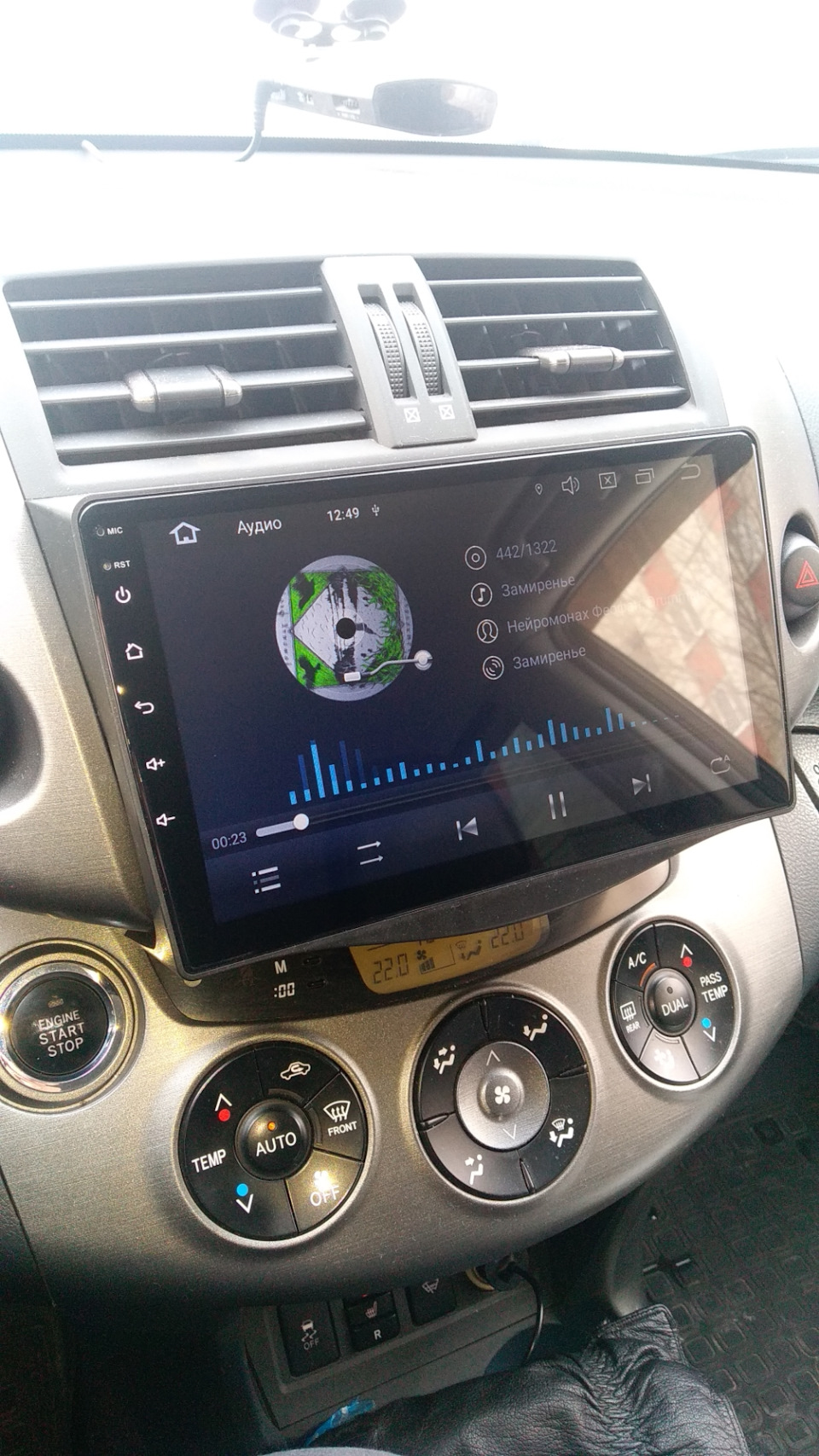
Всем здравия! Давно уже заказал магнитолу взамен штатной. Месяц тестировал, а сегодня решился сделать запись о ZQ8003 4G-WIFI 6GB-128GB. Так её зовут, согласно записям в информации об устройстве. Заказывал на алике, доставку делал из России, поэтому приехала за считанные дни. Установка заняла около часа, с демонтажем штатной магнитолы. Все штекера подошли, словно посылка не из Китая. Прописал кнопки руля, настроил интернет (есть слот под сим карту), обновил жпс и майфун подружился с автомобилем, как родной! Звук поменялся довольно сильно. Есть эквалайзер и эмулятор микшера. Звук стал объёмнее в разы, по сравнению со штатной. Правда, пришлось удалить навителовский навигатор, который наотрез отказался обновлять карты, но на его место воткнул навигатор Яндекса. В целом, игрушка понравилась, нравится и, надеюсь, прослужит долго и качественно.
Ссылка на ГУ aliexpress.ru/item/400062…042311.0.0.3e9433edMNDeRf
Магнитола приехала с камерой, которую я подключал в сервисе. На всё про всё вышло около 15 килорублей.
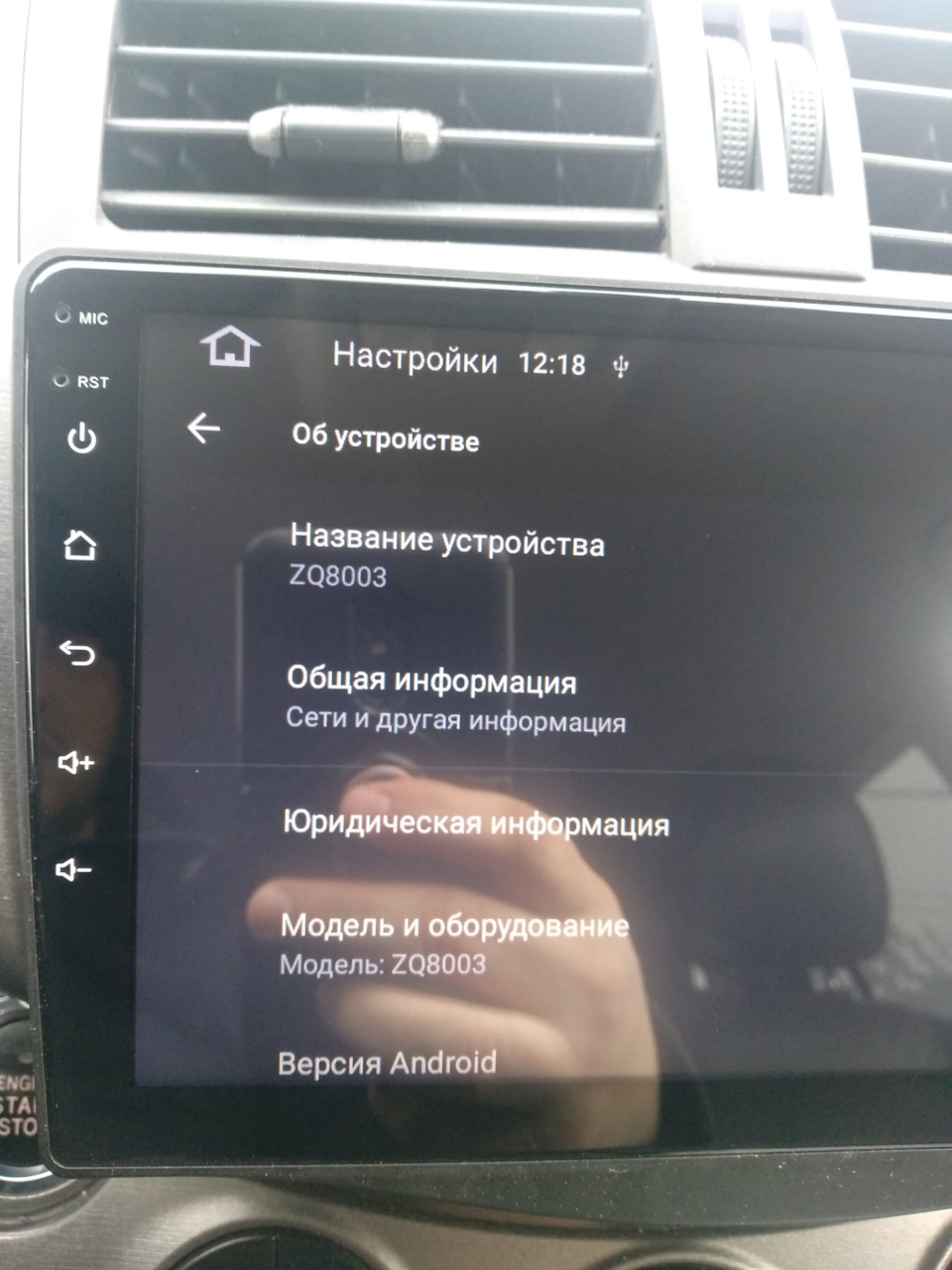

Цена вопроса: 14 800 ₽
Пробег: 146 875 км
Современные технологии стремительно развиваются, предлагая пользователям всё больше возможностей для повышения качества их взаимодействия с автомобильной электроникой. Последние изменения открывают перед владельцами новые функции и усовершенствования, которые делают поездки более приятными и безопасными.
Рынок мультимедийных систем продолжает удивлять разнообразием функций, направленных на удовлетворение потребностей автолюбителей. Пользователи могут рассчитывать на улучшение производительности, а также интеграцию новейших приложений, которые сделают каждую поездку удобней и комфортней.
В этом разделе мы рассмотрим ряд инноваций и технических решений, которые были внедрены в популярной модели, и выясним, как они могут изменить привычный опыт пользователя. Ожидайте практических советов, полезных рекомендаций и оценки всех новшеств, которые помогут вам максимально эффективно использовать возможности вашего устройства.
Содержание
- Обзор нововведений для ZQ8003
- Новые функции и улучшения
- Установка новой версии программного обеспечения
- Совместимость с различными устройствами
- Автоматическое обновление: что знать
- Изменения в пользовательском интерфейсе
- Оптимизация работы системы навигации
- Исправления ошибок и багов
- Безопасность и конфиденциальность данных
- Обратная связь от пользователей
- Сравнение с предыдущей версией
- Пошаговая инструкция по обновлению
- Поддержка и техническая помощь
- Будущие обновления и ожидания
Обзор нововведений для ZQ8003
В свежем релизе представлен ряд усовершенствований, направленных на повышение функциональности и улучшение пользовательского опыта. Новые возможности обеспечивают более интуитивное взаимодействие с системой, а также открывают доступ к разнообразным сервисам и приложениям, делая использование устройства более комфортным и приятным.
Одним из значимых изменений является оптимизация производительности, что положительно сказывается на скорости отклика интерфейса. Пользователи смогут быстрее переключаться между функциями и запускать приложения благодаря улучшенной работе процессора и ресурсоемкости системы.
Кроме того, реализована поддержка новых форматов мультимедийных файлов, что расширяет возможности развлечений во время поездок. А усовершенствованный аудио-модуль обеспечивает высокое качество звучания, что особенно актуально для ценителей музыки.
Новые функции навигации и интеграция с актуальными картографическими сервисами позволяют снизить вероятность ошибок при прокладывании маршрутов, а также обеспечить более точное определение местоположения. В дополнение к этому, реализованы новые настройки безопасности, что добавляет уверенности пользователям во время эксплуатации.
В целом, нововведения делают устройство более современным и адаптированным к потребностям пользователей. Все эти изменения направлены на максимальное удовлетворение ожиданий и облегчение взаимодействия с технологией при каждой поездке.
Новые функции и улучшения
Недавние изменения принесли массу новшеств, значительно расширяющих функционал устройства. Пользователи смогут оценить не только усовершенствованный интерфейс, но и ряд новых возможностей, что сделает использование технологии еще более комфортным и интуитивным.
Улучшенный интерфейс стал более отзывчивым и стильным. Навигация между приложениями упрощена, что позволяет находить нужные функции быстрее. Добавлены новые темы оформления, что делает взаимодействие более индивидуальным и поможет пользователю настроить интерфейс под свои предпочтения.
Интеграция с голосовыми помощниками получила значительное развитие. Теперь доступ к мультимедийному контенту можно осуществлять еще быстрее, просто произнося команды, что улучшает безопасность и удобство во время поездок.
Обновленный медиаплеер поддерживает больше форматов и воспроизводит звук с улучшенным качеством. Введены функции редактирования плейлистов, что позволяет создавать персонализированные списки любимых треков за считанные минуты.
Кроме того, была добавлена поддержка обновленных беспроводных технологий, что обеспечит пользователям стабильное соединение и высокую скорость передачи данных. Это упрощает подключение мобильных устройств и позволяет использовать современные приложения с максимальным комфортом.
Все эти новшества создают уникальный опыт взаимодействия с устройством, делая путешествия более приятными и насыщенными.
Установка новой версии программного обеспечения
В данном разделе мы рассмотрим процесс внесения изменений в вашу мультимедийную систему, который позволит вам воспользоваться последними достижениями технологий. Следуя этому пошаговому руководству, вы сможете легко и без неприятностей обновить функционал вашего устройства.
Перед началом установки важно подготовить все необходимые компоненты и обратить внимание на несколько ключевых моментов. Убедитесь, что система питания устройства стабильна, а также проверьте наличие достаточного объема памяти для загрузки новой версии. Также желательно, чтобы вы имели стабильное интернет-соединение.
Процедура установки делится на несколько этапов:
| Этап | Описание |
|---|---|
| 1. Скачивание | Перейдите на официальный сайт и загрузите последний пакет с изменениями. |
| 2. Подключение устройства | Соедините мультимедийную систему с компьютером с помощью USB-кабеля или используйте флешку. |
| 3. Установка | Запустите процесс установки, следуя инструкциям на экране устройства. |
| 4. Перезагрузка | После завершения установки перезагрузите устройство для применения изменений. |
Следуя этим простым шагам, вы обеспечите успешное обновление и сможете сразу же оценить все преимущества новой версии программного обеспечения. В случае возникновения вопросов или затруднений обращайтесь к инструкциям производителя или службе поддержки.
Совместимость с различными устройствами
Современные мультимедийные системы предлагают пользователям широкий спектр возможностей для подключения и интеграции с другими гаджетами. Важно учитывать, с какими устройствами совместима данная модель, чтобы обеспечить максимальную функциональность и удобство использования.
Список основных типах устройств, с которыми возможна интеграция:
- Смартфоны на базе iOS
- Смартфоны на платформе Android
- Планшеты различных брендов
- Ноутбуки и персональные компьютеры
- Системы навигации и GPS-устройства
Важные аспекты, на которые стоит обратить внимание при выборе устройств для соединения:
- Тип подключения: Bluetooth, USB или Wi-Fi.
- Поддержка протоколов обмена данными.
- Совместимость с аудио и видео форматами.
- Наличие адаптеров или дополнительных аксессуаров.
Каждый пользователь может рассчитывать на оптимальный опыт взаимодействия с различными устройствами, при условии, что они соответствуют указанным критериям совместимости. Позаботьтесь о том, чтобы проверить эти данные перед подключением.
Автоматическое обновление: что знать
Основное преимущество автоматического процесса заключается в отсутствии необходимости вручную отслеживать новые версии софта. Это позволяет пользователю сосредоточиться на использовании устройства, не отвлекаясь на технические аспекты. Программное обеспечение самостоятельно загружает и устанавливает необходимые патчи, улучшая пользовательский опыт без лишних усилий со стороны владельца.
Однако важно учитывать, что автоматическая установка может иметь свои нюансы. Иногда могут возникать ситуации, когда подобные обновления не подходят в определённых условиях, например, из-за несовместимости с установленными приложениями или конфигурацией системы. Поэтому полезно периодически проверять настройки, чтобы минимизировать возможные проблемы.
Ещё один аспект, deserving внимания – стабильное интернет-соединение. Доступ к сети необходим для успешной загрузки файлов, и его наличие в момент обновления крайне важно. Рекомендуется использовать Wi-Fi вместо мобильного интернета для избегания расхода трафика и обеспечения скорости передачи данных.
Изменения в пользовательском интерфейсе
Последние изменения в дизайне значительно улучшили взаимодействие пользователя с устройством. Теперь использование стало интуитивно понятным и комфортным благодаря ряду нововведений, нацеленных на упрощение навигации и улучшение визуального восприятия.
- Новый главный экран: Интерфейс стал более современным и упорядоченным. Элементы выровнены для удобства, а доступ к важным функциям стал быстрее.
- Обновленная цветовая палитра: Применение более ярких и контрастных цветов позволяет легче различать меню и функциональные кнопки, что положительно сказывается на восприятии информации.
- Интуитивная навигация: Добавлена возможность легкого доступа к часто используемым функциям. Пользовательские элементы выделяются для упрощения поиска нужных опций.
Кроме того, изменения в иконках и шрифтах были сделаны с акцентом на читаемость и стиль, что даёт возможность более быстро адаптироваться к новым элементам интерфейса. Также отмечены улучшения в адаптивности системы, которые обеспечивают более качественное отображение на устройствах с различными размерами экрана.
- Изменения в меню настроек сделали его более структурированным.
- Улучшенная анимация при переходе между экранами влияет на общее впечатление от работы.
- Появились новые возможности кастомизации интерфейса, что позволяет каждому пользователю настроить устройство по своему вкусу.
Все перечисленные улучшения ориентированы на создание удобного и приятного пользовательского опыта, что делает работу с устройством более эффективной и менее отвлекающей. Новые подходы к дизайну соответствуют современным стандартам, позволяя оставаться актуальными в быстро меняющемся мире технологий.
Оптимизация работы системы навигации
В условиях современности высококачественная навигация стала неотъемлемой частью любого автомобиля. Эффективная работа навигационного ПО обеспечивает пользователям не только скорость и точность, но и комфортные условия в процессе поездок. Оптимизация таких систем подразумевает множество шагов, позволяющих использовать ресурсы устройства на полную мощность.
Рассмотрим основные направления улучшения функциональности навигации:
- Обновление картографических данных: Регулярные обновления карт позволяют пользователям получать актуальную информацию о дорогах, изменениях в инфраструктуре и других важных аспектах, влияющих на маршрут.
- Улучшение алгоритмов маршрутизации: Совершенствование подходов к вычислению маршрутных ориентиров ускоряет поиск оптимальных путей и предлагает более выгодные варианты перемещения.
- Интеграция с онлайн-сервисами: Использование информации в реальном времени, такой как пробки и дорожные условия, значительно улучшает качество навигации и повышает уровень комфорта водителя.
- Оптимизация интерфейса: Удобный и интуитивно понятный пользовательский интерфейс облегчает взаимодействие с программой, что особенно важно в процессе движения. Процесс поиска маршрута и взаимодействия с функциями должен быть простым и доступным.
Кроме того, рекомендуется проводить следующие действия для достижения лучшей производительности системы:
- Удаление ненужных данных и приложений для повышения свободного пространства.
- Оптимизация настроек GPS для улучшения точности и быстроты определения местоположения.
- Регулярная проверка состояния подключения к интернету для обеспечения беспрерывной работы онлайн-сервисов.
С применением вышеуказанных методов, работа навигационной системы становится более надежной и эффективной, что способствует комфортному передвижению и положительному опыту водителя и пассажиров.
Исправления ошибок и багов
Современные мультимедийные устройства могут сталкиваться с различными неисправностями, которые мешают их полноценной работе. В рамках последнего обновления была проведена значительная работа по устранению этих проблем, что улучшает общее взаимодействие пользователя с интерфейсом и функциями устройства. Основное внимание уделялось выявленным сбоям и некорректному поведению системы.
В первую очередь, были исправлены проблемы, связанные с зависаниями и перезагрузками во время использования. Пользователи заметили, что устройства иногда останавливались или перезапускались без видимой причины. Эти проблемы были тщательно проанализированы и устранены, что обеспечило стабильность работы.
Также были решены вопросы с совместимостью различных приложений, что иногда приводило к их неожиданному закрытию. Исправления позволили гарантировать плавное функционирование софта, используемого многими владельцами устройств. Кроме того, исправлены ошибки в воспроизведении мультимедиа, которые мешали корректному звучанию и видео. Это особенно важно для тех, кто ценит качественный звук и изображение.
Работа над исправлением таких недочетов позволяет пользователю наслаждаться более комфортным и стабильным опытом использования, делая все функции доступными и надежными. Благодаря этому, владельцы получают возможность максимально эффективно использовать устройство без досадных помех.
Безопасность и конфиденциальность данных
Современные мультимедийные системы, ставшие неотъемлемой частью автомобильного опыта, постепенно собирают и обрабатывают значительные объемы личной информации. Это вызывает необходимость уделять особое внимание механизмам защиты пользовательских данных и средствам обеспечения конфиденциальности. Эффективность этих систем обеспечивает спокойствие владельцам транспортных средств при использовании различных функций, таких как навигация, связь и мультимедиа.
В целях повышения безопасности пользователи могут применять различные стратегии и инструменты. Обратите внимание на следующие аспекты, которые помогут защитить ваши данные:
| Аспект | Рекомендации |
|---|---|
| Шифрование данных | Используйте шифрование для защиты передаваемой информации. |
| Управление доступом | Регулярно проверяйте и ограничивайте доступ приложений к личной информации. |
| Обновления безопасности | Следите за наличии актуальных патчей и обновлений, которые могут закрыть уязвимости. |
| Конфиденциальные настройки | Настройте параметры конфиденциальности в приложениях и системных службах. |
| Контроль подключений | Отслеживайте и управляйте подключениями к беспроводным сетям. |
Соблюдение этих рекомендаций поможет сохранить ваши данные в безопасности и предотвратить несанкционированный доступ, обеспечивая уверенность в использовании мультимедийных возможностей вашего транспортного средства. Современные функции системы, благодаря интеграции методов защиты, направлены на создание безопасной среды для пользователя, что особенно актуально в эпоху цифровых технологий.
Обратная связь от пользователей
Многие пользователи отмечают, что последние доработки сделали интерфейс более интуитивным и удобным, улучшив взаимодействие с системой. Положительные отклики касаются не только внешнего вида, но и производительности, что подтверждает стабильность работы устройства в сложных условиях.
Среди замечаний встречаются и мнения о необходимости доработки некоторых функций. Например, некоторые владельцы выражают желание улучшить интеграцию с мобильными устройствами, желая большего комфорта при подключении и использовании доступных возможностей.
Отдельно стоит выделить благодарности за устранение ранее существовавших проблем, что повысило уровень надежности системы. Пользователи отмечают, что теперь они могут полностью сосредоточиться на вождении, не отвлекаясь на технические неисправности.
Таким образом, наблюдая за отголосками пользователей, можно заявить, что внедренные изменения были в целом восприняты положительно. Тем не менее, учитывая разнообразие мнений, разработчикам полезно продолжать отслеживать фидбэк, чтобы осуществлять дальнейшие совершенствования и учитывать пожелания пользователей.
Сравнение с предыдущей версией
Сравнение новых и старых версий продукта показывает, насколько трансформации могут повлиять на общий пользовательский опыт. Каждое новое поколение устройства приносит с собой инновации, улучшенные функции и исправления, которые затрагивают все аспекты его работы.
В производительности наблюдается значительное повышение скорости отклика интерфейса. Упрощение загрузки приложений и повышение их стабильности позволили упростить повседневное использование устройства. В отличие от предшественника, новая версия демонстрирует более эффективное распределение ресурсов, что значительно улучшает общую продуктивность.
В функциональности добавлены самые современные опции, которые не были доступны ранее. Эти нововведения предоставляют пользователям больше возможностей для персонализации и настройки под свои предпочтения. Например, улучшенные функции мультимедиа позволили обеспечить бесшовное соединение с мобильными устройствами, что является важным аспектом для пользователей, ориентирующихся на интеграцию с другими гаджетами.
Что касается интерфейса, его визуальные изменения сделали навигацию более интуитивно понятной. Сравнение в этом контексте показывает, что новая платформа сделала акцент на упрощении доступа к функциональным элементам, что влияет на удобство взаимодействия с системой.
В исправлениях предусмотрены более продвинутые алгоритмы обработки ошибок, что сократило вероятность возникновения сбоев. Пользователи отмечают, что новая версия исправила множество недочетов, которые имели место в предыдущей. Это способствует повышению надежности и уверенности в использовании устройства.
С точки зрения безопасности, новые механизмы защиты данных обеспечивают более высокий уровень конфиденциальности. Защита личной информации пользователей стала более надежной по сравнению с ранними версиями, что является критически важным аспектом в современном мире технологий.
Таким образом, проводимое сравнение подчеркивает значительные преимущества нового поколения, характеризующегося более высоким уровнем надежности, функциональности и безопасности, что в совокупности создает более комфортные условия для пользователей.
Пошаговая инструкция по обновлению
Процесс установки новой версии программного обеспечения может показаться сложным, но при соблюдении последовательности действий он станет простым и понятным. В данном разделе мы рассмотрим необходимые шаги, которые помогут вам успешно выполнить процедуру обновления вашего устройства. Следуйте рекомендациям, чтобы избежать возможных проблем и наслаждаться новыми функциями.
Шаг 1: Подготовка устройства. Убедитесь, что ваше устройство заряжено как минимум на 50%. Это необходимо для предотвращения отключения во время установки. Также рекомендуется создать резервную копию ваших данных.
Шаг 2: Загрузка подходящей версии прошивки. Перейдите на официальный сайт производителя или доверенный ресурс, чтобы скачать последнюю прошивку. Убедитесь, что выбранная версия совместима с вашим устройством.
Шаг 3: Подключение к компьютеру. Используя USB-кабель, соедините ваше устройство с компьютером. Это позволит вам перенести загруженные файлы в память устройства.
Шаг 4: Копирование файла прошивки. Скопируйте загруженный файл обновления в соответствующую папку на устройстве. Обычно это папка Downloads или Firmware.
Шаг 5: Запуск процесса установки. Отключите устройство от компьютера и перезагрузите его. Зайдите в меню настроек, выберите опцию обновления и следуйте инструкциям на экране для начала процесса.
Шаг 6: Завершение установки. Дождитесь окончания установки, это может занять несколько минут. После завершения устройства автоматически перезагрузится.
Шаг 7: Проверка версии. Убедитесь, что новая версия установлена корректно. Перейдите в настройки и посмотрите информацию о системе, чтобы подтвердить успешное обновление.
Поддержка и техническая помощь
Качественная техническая поддержка играет ключевую роль в удовлетворенности пользователей и эффективной эксплуатации электронных устройств. Независимо от степени сложности возникающих проблем, наличие профессиональной помощи может значительно упростить процесс использования гаджетов.
Ниже представлены основные аспекты, касающиеся доступной поддержки:
- Канал связи: Пользователи могут обратиться за помощью через несколько каналов: телефон, электронная почта, онлайн-чат и социальные сети. Это позволяет выбрать наиболее удобный способ связи в зависимости от ситуации.
- Часто задаваемые вопросы: Специальный раздел на сайте с ответами на самые распространенные вопросы пользователей помогает быстро находить нужную информацию и решать многие проблемы самостоятельно.
- Руководства и инструкции: Поддержка включает в себя доступ к подробным руководствам и видеоматериалам, которые шаг за шагом объясняют, как решать разные задачи и настройки.
- Сообщество пользователей: Форумы и сообщества в интернете предоставляют возможность обмена опытом между пользователями, где можно найти практические советы и рекомендации.
Важно помнить, что своевременное обращение к специалистам может значительно ускорить процесс решения проблем. Не стоит игнорировать советы по регулярной проверке и поддержанию устройства в актуальном состоянии, что позволяет продлить срок его службы и минимизировать риск возникновения сбоев.
Будущие обновления и ожидания

С каждым новым этапом развития технологий пользователи стремятся к улучшению функциональности своих устройств. В этом контексте важно понимать, что предстоящие версии программного обеспечения могут принести не только актуальные новшества, но и решения назревших проблем. Ожидания касаются не только стабильности работы, но и значительного расширения возможностей, что делает использование устройства ещё более комфортным и продуктивным.
Среди наиболее ожидаемых усовершенствований пользователи желают видеть более эффективную интеграцию с мобильными устройствами, улучшенные алгоритмы работы голосовых помощников и новые функции, упрощающие доступ к мультимедийным сервисам. Разработчики также фокусируются на повышении безопасности, обеспечивая защиту лично идентифицируемых данных. Важно, чтобы каждое обновление соответствовало современным стандартам и предоставляло пользователям уверенность в надежности их электроники.
Не менее значимым аспектом является обратная связь от пользователей, что позволяет разработчикам учитывать реальные потребности и предпочтения аудитории. Взаимодействие с сообществом становится ключевым моментом в создании качественного контента, соответствующего ожиданиям. Поэтому начинается работа над внедрением новых функций, исправлением мелких недочетов и улучшением стабильности всей системы.
Каждое новшество, которое будет презентовано в следующих версиях, должно не только оправдывать ожидания, но и удивлять пользователей своей инновационностью. В результате, перспективы дальнейшего развития представляются многообещающими, и сегодня важно оставаться на связи с последними новинками в мире технологий.
Если вы приобрели магнитоллу Zya8003, то эта инструкция на русском языке поможет вам освоить все ее функции и настроить ее в соответствии с вашими потребностями. Zya8003 – это современная мультимедийная система, которая предлагает множество возможностей для воспроизведения музыки, видео и радио.
Перед началом использования магнитоллы рекомендуется внимательно ознакомиться с этой инструкцией. Здесь вы найдете подробное описание всех интерфейсов и настроек. Магнитолла Zya8003 имеет удобный пользовательский интерфейс, который обеспечивает простое и интуитивно понятное управление устройством.
С помощью магнитоллы Zya8003 вы сможете наслаждаться качественным звуковым воспроизведением, благодаря ее встроенным аудиофункциям и поддержке различных форматов аудиофайлов. Вы сможете не только слушать вашу любимую музыку с флеш-накопителей или с помощью Bluetooth-подключения, но и настраивать радиостанции с помощью встроенного FM-тюнера. Кроме того, Zya8003 предлагает удобный способ приема телефонных звонков в автомобиле благодаря встроенному микрофону и функции громкой связи.
Содержание
- Подготовка к использованию:
- Распаковка и комплектация
- Сборка и подключение
- Описание интерфейса
- Дисплей и кнопки
- Интерфейсные порты
- Настройки и функции
- Основные настройки
- Функции воспроизведения
- 1. Воспроизведение музыки
- 2. Воспроизведение радио
- 3. Воспроизведение аудиосигналов с внешних устройств
- Работа с внешними устройствами
- Подключение смартфона или планшета
- Шаг 1: Проверка совместимости
- Шаг 2: Подключение устройства
- Шаг 3: Настройка магнитоллы
- Шаг 4: Воспроизведение медиа
- Воспроизведение с USB-накопителя
Подготовка к использованию:
Шаг 1: Распакуйте магнитолу Zya8003 из упаковки и проверьте наличие всех комплектующих элементов. Убедитесь, что в комплекте имеются: сама магнитола, пульт дистанционного управления, провода для подключения, антенна FM/AM и инструкция по эксплуатации на русском языке.
Шаг 2: Ознакомьтесь с инструкцией по эксплуатации, чтобы быть в курсе всех функций и особенностей магнитолы Zya8003.
Шаг 3: Подключите магнитолу к источнику питания, используя прилагаемые провода. Убедитесь, что магнитола включена.
Шаг 4: Подключите антенну FM/AM к соответствующему разъему на задней панели магнитолы.
Шаг 5: Установите пульт дистанционного управления в рабочем состоянии, вставив батарейки в соответствующие отсеки.
Шаг 6: Произведите настройку магнитолы, следуя инструкции по эксплуатации. Выберите язык интерфейса, настройки радиостанций и прочие параметры в соответствии с вашими предпочтениями.
Шаг 7: Готово! Зya8003 магнитолла на русском языке готова к использованию. Наслаждайтесь качественным звуком, комфортным управлением и широким функционалом вашей новой магнитолы.
Распаковка и комплектация
Магнитолла Zya8003 поставляется в прочной картонной коробке, которая защищает ее от повреждений во время транспортировки. При открытии коробки вы обнаружите следующие компоненты:
- Главный блок магнитоллы Zya8003
- Пульт дистанционного управления
- Антенна FM
- Кабель питания
- Кабель для подключения к аудиосистеме автомобиля
- Руководство пользователя
Главный блок магнитолы Zya8003 имеет компактный размер и легкий вес, что облегчает его установку в автомобиле. Пульт дистанционного управления предоставляет удобное управление магнитоллой из любой точки автомобиля. Антенна FM помогает ловить радиостанции с высокой четкостью, а кабель питания и кабель для подключения к аудиосистеме позволяют подключить магнитоллу к источнику питания и звуковой системе автомобиля соответственно.
Руководство пользователя содержит подробные инструкции по установке и использованию магнитоллы Zya8003 на русском языке. Оно поможет вам освоить все функции и возможности этой магнитоллы и настроить ее наиболее удобным образом для вас.
Сборка и подключение
Шаг 1: Распакуйте все компоненты, включая магнитоллу, провода и монтажные аксессуары.
Шаг 2: Установите магнитоллу в выбранное вами место в автомобиле. Убедитесь, что устройство установлено надежно и не создает помех для водителя.
Шаг 3: Подключите провода к задней части магнитоллы. Провода должны быть подключены к соответствующим разъемам в зависимости от их функционального назначения.
Шаг 4: Подключите другой конец проводов к соответствующим разъемам в автомобиле. Обратитесь к руководству по эксплуатации автомобиля, чтобы узнать, где находятся разъемы.
Шаг 5: Проверьте правильность подключения проводов и убедитесь, что все соединения установлены надежно.
Шаг 7: Дополнительно настройте звуковые параметры в соответствии с вашими предпочтениями, используя настройки на лицевой панели магнитоллы.
Шаг 8: Проверьте любые другие функции магнитоллы, такие как Bluetooth-подключение или воспроизведение файлов с USB-накопителя или SD-карты, чтобы убедиться, что все работает корректно.
Шаг 9: Убедитесь, что все затянуто и закреплено тщательно, чтобы избежать смещения или отключения проводов в процессе езды.
Примечание: Если у вас возникли сложности с установкой или настройкой магнитоллы, обратитесь к профессионалам или в авторизованный сервисный центр для получения помощи.
Описание интерфейса
Магнитолла Zya8003 имеет простой и интуитивно понятный интерфейс, который позволяет легко осуществлять управление различными функциями.
На лицевой панели магнитоллы расположены основные кнопки управления, включая кнопку питания, кнопки выбора режимов работы (радио, CD, USB), регулятор громкости и кнопки переключения треков.
Магнитолла Zya8003 также оснащена ярким LCD-дисплеем, на котором отображается информация о текущем режиме работы, номер трека и другая полезная информация.
Интерфейс магнитоллы поддерживает русский язык, что позволяет легко настраивать и управлять различными параметрами и функциями.
Кроме того, магнитолла Zya8003 имеет встроенный USB-порт, который позволяет воспроизводить музыку с внешних устройств, таких как флешки и внешние жесткие диски.
Благодаря своему интуитивно понятному интерфейсу, магнитолла Zya8003 позволяет легко наслаждаться любимой музыкой в любое время.
Дисплей и кнопки
Магнитолла Zya8003 оснащена ярким и четким дисплеем, который показывает вам информацию о текущем радио-канале, треке или файле, который воспроизводится. На дисплее также отображается время и дата.
Кнопки на магнитолле Zya8003 удобно расположены и позволяют легко управлять ею. Ниже перечислены основные функциональные кнопки:
- Питание: кнопка включения/выключения магнитоллы. Нажмите ее для включения или выключения устройства.
- Регулировка громкости: кнопки громко и тихо. Используйте эти кнопки, чтобы регулировать громкость звука.
- Переключение станций: кнопки вперед и назад. Позволяют проходить между радио-каналами или треками в режиме воспроизведения музыки.
- Управление воспроизведением: кнопки воспроизвести, пауза и стоп. Позволяют управлять воспроизведением музыки или аудиофайлов.
- Настройка радио: кнопка настроить. Позволяет вручную настраивать радио-каналы или автоматически сканировать доступные станции.
- Меню: кнопка меню. Позволяет получить доступ к различным функциям и настройкам магнитоллы.
- Подтвердить: кнопка ок. Используется для подтверждения выбора меню или настроек.
Используйте эти кнопки, чтобы полностью настроить работу магнитоллы Zya8003 согласно вашим предпочтениям и наслаждаться любимой музыкой в автомобиле.
Интерфейсные порты
Магнитолла Zya8003 оснащена различными интерфейсными портами для подключения различных устройств. Эти порты предоставляют различные возможности для воспроизведения музыки и других медиа материалов.
USB-порт: Звуковая система имеет USB-порт, который позволяет подключать внешние устройства, такие как флеш-накопители или жесткие диски. Вы можете воспроизводить музыку и другие аудиофайлы, хранящиеся на этих устройствах.
SD-карта: Магнитолла имеет специальный слот для SD-карт, позволяя вам воспроизводить музыку и другие аудиофайлы, хранящиеся на ваших SD-картах.
AUX-вход: Порт AUX-входа позволяет подключать устройства, такие как смартфоны или планшеты с помощью аудио кабеля. Это позволяет вам воспроизводить музыку, хранящуюся на ваших устройствах, через магнитоллу.
FM и AM радио: Магнитолла оснащена портами FM и AM радио, позволяющими вам настроить и слушать ваше любимое радио. Вы можете настроить на FM или AM частоту и наслаждаться качественным звуком радиостанций.
Обратите внимание, что доступные интерфейсные порты могут варьироваться в зависимости от модели и конфигурации вашей магнитоллы Zya8003.
Настройки и функции
Магнитолла Zya8003 обладает различными настройками и функциями, которые позволяют вам настроить звук и воспроизведение музыки по вашим предпочтениям:
1. Регулировка громкости: При помощи кнопок «+» и «-» на магнитолле можно изменять уровень звука. Найдите оптимальный уровень громкости в зависимости от вашего предпочтения или окружающего шума.
2. Баланс и фейдер: Магнитолла позволяет вам настроить баланс звука между передними и задними динамиками, а также фейдер, который регулирует баланс звука между левыми и правыми динамиками. Это позволяет получить оптимальное звучание в вашем автомобиле.
3. Эквалайзер: С помощью эквалайзера вы можете настроить частоты звука по вашим предпочтениям. Это позволяет подчеркнуть определенные звуки или наоборот, снизить их. Настройка эквалайзера позволяет достичь более насыщенного и качественного звука.
4. Радиостанции: Магнитолла позволяет настраивать радиостанции и сохранять их в памяти. Вы можете сохранить в памяти свои любимые радиостанции и быстро переключаться между ними.
5. Воспроизведение с USB и Bluetooth: Магнитолла поддерживает воспроизведение музыки с помощью USB-накопителя или по Bluetooth. Вы можете подключить вашу флэшку или смартфон и воспроизводить свои любимые композиции прямо на магнитолле.
6. Настройки яркости и контрастности: Магнитолла позволяет вам настроить яркость и контрастность дисплея, чтобы его легко было видно в любых условиях освещения.
Учитывайте, что все настройки и функции доступны через меню магнитоллы. Следуйте инструкциям, указанным в руководстве пользователя, чтобы воспользоваться всеми возможностями магнитоллы Zya8003.
Основные настройки
В магнитолле Zya8003 предусмотрены следующие основные настройки:
| Наименование | Описание |
| Язык | Выбор языка интерфейса магнитоллы |
| Часовой пояс | Настройка временной зоны |
| Радиостанции | Поиск радиостанций и сохранение настроек |
| Автоматическое включение | Настройка времени и дня недели для автоматического включения магнитоллы |
| Яркость экрана | Регулировка яркости дисплея магнитоллы |
| Звук | Настройка звука: баланс, тембр, громкость |
Функции воспроизведения
Магнитолла Zya8003 предлагает следующие функции воспроизведения:
1. Воспроизведение музыки
С помощью магнитоллы Zya8003 вы можете воспроизводить музыку с различных источников, таких как CD-диски, USB-флешки или с помощью беспроводного подключения Bluetooth. Выберите желаемый источник воспроизведения с помощью кнопок на лицевой панели магнитоллы или с использованием пульта дистанционного управления. Также у вас есть возможность выбрать режим воспроизведения (повтор, случайный порядок и т. д.) и настроить эффекты звука (эквалайзер, усиление басов и т. п.).
2. Воспроизведение радио
С помощью встроенного радиоприемника вы можете слушать FM/AM радиостанции. Настройте желаемую частоту, используя кнопки на лицевой панели магнитоллы или с использованием пульта дистанционного управления. Вы также можете сохранить воспроизводимые радиостанции в памяти магнитоллы для быстрого доступа к ним в будущем.
3. Воспроизведение аудиосигналов с внешних устройств
Магнитолла Zya8003 оборудована различными входами для подключения внешних устройств, таких как смартфоны, планшеты, ноутбуки и т. д. Через USB-порт или Bluetooth-соединение вы можете воспроизводить музыку или другие аудиосигналы с этих устройств. Для этого выберите соответствующий вход на магнитолле и запустите воспроизведение на подключенном устройстве.
| Источник воспроизведения | Способ выбора | Пример |
|---|---|---|
| CD-диск | Вставить диск в CD-привод | Вставьте CD-диск в отделение CD-привода магнитоллы |
| USB-флешка | Подключить USB-флешку к USB-порту | Подключите USB-флешку к доступному USB-порту на магнитолле |
| Bluetooth | Установить соединение с устройством по Bluetooth | Настройте Bluetooth-соединение между магнитоллой и вашим смартфоном |
| FM/AM радио | Настроить желаемую частоту | Используйте кнопки на магнитолле или пульт дистанционного управления для настройки частоты |
Работа с внешними устройствами
Магнитолла Zya8003 обладает возможностью подключения различных внешних устройств для расширения функционала и удобства использования. В этом разделе вы найдете инструкции по работе с различными типами внешних устройств.
-
Подключение смартфона
Для подключения смартфона к магнитолле Zya8003 необходимо использовать USB-кабель. Подключите один конец кабеля к USB-порту магнитоллы, а другой конец к порту на вашем смартфоне. После подключения смартфона, вы сможете просматривать и воспроизводить музыку, фотографии и видео, а также синхронизировать контакты и календарь.
-
Подключение флешки
Для подключения флешки к магнитолле Zya8003 используйте USB-порт на передней панели устройства. Вставьте флешку в порт и дождитесь, пока магнитолла распознает устройство. После этого вы сможете воспроизводить музыку и видео, а также просматривать фотографии, сохраненные на флешке.
-
Подключение внешнего аудиоплеера
Для подключения внешнего аудиоплеера к магнитолле Zya8003 используйте аудио-входной порт на задней панели устройства. Подключите один конец аудиокабеля к порту на магнитолле, а другой конец – к аудиовыходу вашего аудиоплеера. После подключения вы сможете слушать музыку с внешнего аудиоплеера через динамики магнитоллы.
Подключение смартфона или планшета
Для подключения вашего смартфона или планшета к магнитолле Zya8003, выполните следующие шаги:
Шаг 1: Проверка совместимости
Перед подключением убедитесь, что ваш смартфон или планшет совместим с магнитоллой Zya8003. Обычно магнитолла поддерживает устройства на базе операционных систем Android и iOS. Проверьте список поддерживаемых устройств в руководстве пользователя.
Шаг 2: Подключение устройства
С помощью кабеля USB подключите ваш смартфон или планшет к порту USB на магнитолле. Обычно порт USB на магнитолле расположен на передней панели или на задней стороне устройства. Убедитесь, что кабель USB надежно подключен как к магнитолле, так и к смартфону или планшету.
Шаг 3: Настройка магнитоллы
На магнитолле выберите соответствующий источник аудиосигнала, чтобы она переключилась на режим подключения смартфона или планшета. Обычно это USB или AUX. Переключение режима доступно через кнопки на передней панели или с помощью дисплея и пульта дистанционного управления.
Шаг 4: Воспроизведение медиа
После успешного подключения и настройки, вы можете воспроизводить медиафайлы с вашего смартфона или планшета на магнитолле Zya8003. Воспроизведение производится с помощью элементов управления на магнитолле или с использованием функций управления смартфоном или планшетом через приложение.
| Иконка | Описание |
|---|---|
| Play | Начать воспроизведение |
| Pause | Поставить воспроизведение на паузу |
| Next | Перейти к следующему треку |
| Previous | Перейти к предыдущему треку |
| Volume | Регулировка громкости |
Обратите внимание, что доступные функции и элементы управления могут различаться в зависимости от модели магнитоллы и операционной системы вашего смартфона или планшета.
Правильное подключение и настройка позволят вам наслаждаться музыкой и другими медиафайлами с вашего смартфона или планшета на магнитолле Zya8003.
Воспроизведение с USB-накопителя
Магнитолла Zya8003 имеет возможность воспроизведения аудиофайлов с USB-накопителя. Следуйте инструкциям ниже, чтобы воспользоваться этой функцией:
- Убедитесь, что магнитолла включена и подключена к питанию.
- Вставьте USB-накопитель в соответствующий порт USB на магнитолле.
- Нажмите кнопку Source (Источник) на панели управления магнитоллы.
- На дисплее должна появиться надпись USB или символ, обозначающий воспроизведение с USB.
- Используйте кнопки Next (Следующий) или Previous (Предыдущий), чтобы выбрать аудиофайл, который вы хотите воспроизвести.
- Нажмите кнопку Play/Pause (Воспроизведение/Пауза), чтобы начать воспроизведение выбранного аудиофайла.
- Используйте регулятор громкости для настройки громкости во время воспроизведения.
Обратите внимание, что некоторые USB-накопители могут не поддерживаться магнитоллой Zya8003. Убедитесь, что ваш накопитель совместим с магнитоллой.
Чтобы обеспечить бесперебойную работу вашей автомобильной мультимедийной системы, рекомендуется регулярно загружать новые версии программного обеспечения. Чаще всего производители предлагают обновления, которые улучшают совместимость и добавляют новые функции. Первым шагом будет найти актуальную версию прошивки на официальном сайте производителя.
При загрузке файла обратите внимание на его формат. Обычно это ZIP-архив, содержащий необходимые файлы. После получения обновления распакуйте архив на компьютер и внимательно ознакомьтесь с инструкцией по установке. Ознакомление с документацией поможет избежать ошибок, которые могут возникнуть в процессе обновления.
Важно иметь на руках флешку с достаточным объемом памяти. Отформатируйте устройство в файловой системе FAT32. Скопируйте распакованные файлы прошивки на флешку. При вставке в мультимедийную систему следуйте инструкциям на экране для начала процесса установки. Не отключайте питание и не извлекайте флешку до завершения процедуры.
По завершении обновления проверьте настройки. Возможно, потребуется повторная настройка звука или подключения других устройств, таких как Bluetooth. Следует также протестировать новые функции и убедиться, что все работает корректно. Регулярные обновления гарантируют не только стабильность работы, но и обширные возможности для пользователей.
Содержание
- Обновление ПО ZQ8003: пошаговое руководство
- Проверка версии ПО
- Рекомендации по безопасности
- Как вернуть старую версию ПО
- Как проверить версию прошивки ZQ8003
- Подготовка к обновлению прошивки
- Где скачать последнюю версию для ZQ8003
- Как создать резервную копию текущей версии
- Пошаговая инструкция по установке новой прошивки
- Устранение ошибок при обновлении устройства
- Настройка параметров после прошивки автомагнитолы
- Распространенные проблемы после обновления и их решение
- Как вернуть предыдущую версию прошивки ZQ8003
- Тестирование работоспособности после обновления
- Полезные советы по эксплуатации прошивки ZQ8003
- Обновление карт и приложений для ZQ8003
- Где получить помощь по вопросам обновления программного обеспечения
Обновление ПО ZQ8003: пошаговое руководство

Для повышения функциональности устройства рекомендуется следовать следующему алгоритму действий:
- Подготовьте USB-накопитель объемом не менее 8 ГБ. Убедитесь, что на нем нет других файлов.
- Скачайте последнюю версию программного обеспечения с официального сайта производителя.
- Распакуйте архив и скопируйте содержимое в корневую папку флешки. Убедитесь, что в корне лежат только данные прошивки.
- Включите модуль. Убедитесь, что он подключен к питанию, и отключите все внешние источники.
- Вставьте флешку в USB-порт устройства. На экране появится уведомление о начале процесса обновления.
Следуйте инструкциям на экране. После завершения обновления система перезагрузится автоматически.
Проверка версии ПО
Для проверки установленной версии программного обеспечения выполните следующие шаги:
- Перейдите в настройки устройства.
- Выберите раздел «О системе».
- Запишите версию для дальнейшего сравнения с актуальной на сайте.
Рекомендации по безопасности
- Не отключайте питание во время обновления.
- Обязательно создайте резервную копию данных, чтобы избежать потерь.
- Используйте только официальные источники для загрузки файлов.
- Перед началом процесса убедитесь, что устройство полностью заряжено.
Как вернуть старую версию ПО
Для отката на предыдущую версию необходимо предварительно сохранить образ старой прошивки на компьютере. Далее выполните аналогичные шаги, как и при обновлении, указав файл прошивки с предыдущей версией.
Следуя данным рекомендациям, возможно обеспечить стабильную работу устройства и его соответствие актуальным требованиям. Рациональный подход к обновлению программного обеспечения позволяет избежать неполадок.
Как проверить версию прошивки ZQ8003
Для проверки актуальной версии программного обеспечения выполните следующие шаги:
1. Включите устройство и дождитесь загрузки интерфейса.
2. Перейдите в меню настроек, нажав кнопку Настройки на панели управления.
3. Прокрутите меню вниз до пункта Система или Информация о системе.
4. Выберите раздел Версия программного обеспечения или О системе. В этом разделе будет отображена текущая версия.
5. Запишите или запомните информацию о версии, если планируете сравнивать с последними обновлениями.
6. Если необходимо, проверьте на официальном сайте производителя наличие более свежих обновлений.
Подготовка к обновлению прошивки
Перед тем как обновить программное обеспечение, убедитесь, что на вашем USB-носителе имеется необходимая версия файлов для установки. Проверьте, что носитель отформатирован в файловую систему FAT32.
Шаг 1: Заранее сделайте резервную копию всех данных. Это позволит избежать потери важной информации в случае ошибок во время обновления.
Шаг 2: Убедитесь, что уровень заряда батареи автомобиля не менее 50%. Необходимость в перекрытии питания может привести к неполной установке.
Шаг 3: Просмотрите документацию к текущему программному обеспечению. В ней могут быть указаны изменения, исправления и новые функции, которые нарушают работу устаревшей версии.
Шаг 4: Приготовьтесь к процессу установки. Откройте доступ к магнитоле, если это необходимо, и подготовьте устройство к подключению к носителю.
Шаг 5: Запишите на носитель актуальную версию обновления. Убедитесь, что файл имеет правильное имя и находится в корневом каталоге USB-накопителя.
Шаг 6: Перед запуском установки отключите все внешние устройства: флешки, AUX-кабели и др. Это предотвратит нежелательные помехи.
Где скачать последнюю версию для ZQ8003
Последнюю версию программного обеспечения можно найти на официальном сайте производителя. Рекомендуется следовать следующему алгоритму:
- Перейдите на сайт компании, которая выпустила ваше устройство.
- Найдите раздел, посвященный загрузкам или поддержке продукции.
- Выберите модель и найдите соответствующее ПО.
Дополнительно, обновления часто размещаются на специализированных форумах и ресурсах, где обсуждают устройства этой линейки. Среди таких платформ обратите внимание на:
- Форумы автолюбителей.
- Сайты, предлагающие софт для мультимедийных систем.
- Сообщества в социальных сетях, посвященные моделям данной марки.
При загрузке программного обеспечения обратите внимание на его версию и дату релиза. Также убедитесь, что файлы поступают из проверенных источников, чтобы избежать повреждений устройства.
Как создать резервную копию текущей версии
Для сохранения текущей версии программного обеспечения необходимо выполнить несколько шагов. Во-первых, подключите устройство к компьютеру с помощью USB-кабеля.
Затем откройте специальное программное обеспечение, предназначенное для работы с устройством. В большинстве случаев это может быть утилита, разработанная производителем. Убедитесь, что программное обеспечение распознало ваше устройство.
Далее найдите опцию, связанную с резервным копированием или экспортом настроек. Обычно такая функция находится в разделе Управление устройством. Выберите ее и следуйте инструкциям на экране. При необходимости укажите путь к папке на компьютере, куда будет сохранен файл резервной копии.
По завершении процесса, проверьте целостность полученного файла. Для этого попробуйте открыть его с помощью того же программного обеспечения, чтобы убедиться в правильности сохраненных данных.
Не забудьте регулярно обновлять резервную копию, особенно перед выполнением любых важных изменений или установкой новой версии программного обеспечения.
Пошаговая инструкция по установке новой прошивки
1. Подготовка: Убедитесь, что на устройстве есть достаточно заряда аккумулятора. Рекомендуется подключить его к источнику питания.
2. Загрузите файл: Перейдите на доверенный ресурс и скачайте последнюю версию программного обеспечения. Проверяйте, что файл соответствует вашей модели.
3. Подключение устройства: Используйте USB-накопитель, отформатированный в FAT32. Скопируйте загруженный файл прошивки на него. Убедитесь, что в корневом каталоге нет других файлов.
4. Вход в режим обновления: Включите устройство и следуйте указаниям на экране. Зайдите в меню настроек, найдите раздел обновления и активируйте режим обновления.
5. Установка: Выберите файл прошивки с USB-накопителя. Подтвердите выбор и начните процесс. Не отключайте питание и не убирайте USB-накопитель во время установки.
6. Завершение: После окончания обновления устройство будет перезагружено автоматически. Проверьте, появилась ли новая версия в меню информации.
7. Проверка функциональности: Испытайте основные функции, чтобы убедиться, что все работает корректно. Если возникли проблемы, повторите процесс или обратитесь к поддержке.
Устранение ошибок при обновлении устройства
Если возникли неполадки во время установки новой версии программного обеспечения, первым делом проверьте стабильность питания. Убедитесь, что устройство подключено к надежному источнику электричества. Перепады напряжения могут привести к повреждению программного обеспечения.
Второй шаг — проверьте загрузочный носитель. Используйте высококачественную флешку или карту памяти, так как поврежденные носители могут вызывать сбои. Перед загрузкой нового кода убедитесь, что файл не поврежден и соответствует необходимой версии.
Третьим шагом является проверка совместимости. Убедитесь, что загружаемая версия соответствует спецификациям вашего устройства. Иногда обновления разрабатываются для определенных модификаций и могут быть несовместимы с другими версиями.
Если процесс застрял, попробуйте перезапустить процесс загрузки. Некоторые модели могут прекратить обновление из-за временных сбоев, и полная переустановка может помочь решить проблему.
Также рекомендуем проверить наличие сообщения об ошибке на экране. Часто модель выдаёт коды, которые могут указать на источники неполадок. Ищите эти коды в документации, чтобы определить, в чем проблема.
Если проблемы продолжаются, возможно, потребуется сбросить настройки устройства. Восстановление заводских настроек может очистить возможные сбои, но имейте в виду, что это приведет к удалению всех пользовательских данных.
В случае отсутствия прогресса, обратитесь в службу поддержки. Опытные специалисты смогут оказать помощь в поиске решения. Анализируйте каждый шаг внимательно, и большинство проблем будет устранено.
Настройка параметров после прошивки автомагнитолы
Следующий этап – адаптация звуковых параметров. Перейдите в меню звуковых настроек и отрегулируйте эквалайзер, установив желаемые предустановки для различных стилей музыки. Настройте баланс и фейдер, чтобы оптимизировать звук для вашего автомобиля.
Не забудьте подключить Bluetooth и заново синхронизировать ваш мобильный телефон. Проверьте и обновите список подключенных устройств, чтобы обеспечить стабильное соединение.
Если ваша устройство поддерживает GPS, проверьте его настройки и обновите карты. Убедитесь, что маршрутизация функционирует корректно, выполнив несколько тестовых прокладок маршрута.
Перейдите в меню Wi-Fi и подключитесь к доступной сети, если требуется. Это позволит вам получать доступ к интернет-услугам и обновлениям в будущем.
Также рекомендуется настроить параметры экрана: яркость, темы оформления и автоотключение, чтобы оптимизировать работу устройства в различных условиях освещения и избежать случайных нажатий.
Не забывайте сохранять все изменения до выхода из меню настроек, чтобы избежать их потери. Проверьте все параметры ещё раз, прежде чем начать использовать устройство в полном объёме.
Распространенные проблемы после обновления и их решение
Если устройство начинает неожиданно перезагружаться, рекомендуется выполнить сброс настроек. Для этого нужно зайти в меню и найти соответствующую опцию, после чего подтвердить действие.
При отсутствии подключения к Bluetooth или Wi-Fi проверьте настройки соединения. Убедитесь, что устройства находятся в радиусе действия и режимы связи активированы. Иногда достаточно перезагрузить устройство.
Проблемы с воспроизведением мультимедиа могут проявляться в виде прерываний или низкого качества звука. Проверьте формат файлов; некоторые обновленные версии могут не поддерживать определенные кодеки. Рекомендуется конвертировать файлы в более распространенные форматы.
Если меню или интерфейс работают медленно, очистите кэш. Перейдите в настройки и найдите пункт Очистка кэша. Это поможет улучшить производительность.
Опции, которые не работают должным образом, необходимо переустановить. Это можно сделать через меню настроек, выбрав пункт сброса натроек до заводских.
При возникновении проблем с сенсорным экраном проверьте наличие обновлений драйверов или попробуйте откалибровать сенсор в меню настроек. Если это не поможет, возможно, потребуется обратиться в сервисный центр.
Для устранения проблем с отображением информации на экране проверьте настройки разрешения и яркости. В очень редких случаях может понадобиться откат к предыдущей версии программного обеспечения.
Регулярно проверяйте наличие обновлений, даже если после установки новых функций все работает исправно. Иногда производители выпускают патчи, которые устраняют выявленные проблемы.
Как вернуть предыдущую версию прошивки ZQ8003
Для возвращения к предыдущей версии прошивки выполните следующие шаги:
1. Подготовьте USB-накопитель. Отформатируйте его в FAT32, чтобы избежать проблем с совместимостью.
2. Скачайте нужную версию прошивки с официального сайта производителя или надежного источника. Убедитесь, что файл не поврежден.
3. Скопируйте загруженный файл прошивки в корневую директорию USB-накопителя. Название файла должно соответствовать требованиям устройства. Проверьте, чтобы не было лишних папок в пути к файлу.
4. Подключите USB-накопитель к интерфейсу в ZQ8003. Убедитесь, что устройство выключено перед подключением.
5. Включите устройство. Войдите в меню загрузки. Обычно это делается путем зажатия определенной комбинации кнопок во время загрузки. Ознакомьтесь с руководством пользователя для получения точной информации.
6. Найдите опцию «Восстановление» или «Установка старой версии» на экране. Выберите файл прошивки с USB-накопителя.
7. Подтвердите действие и дождитесь завершения процесса. Не отключайте питание и не вытаскивайте USB-накопитель до окончания обновления.
8. После успешного завершения перезагрузите устройство. Проверьте версию прошивки, чтобы убедиться, что изменение прошло успешно.
Если возникли сложности, обратитесь к службе поддержки или на специализированные форумы, где можно получить помощь от других пользователей.
Тестирование работоспособности после обновления
После завершения процесса обновления рекомендуется провести тестирование устройства для проверки всех функций. Убедитесь, что все основные возможности, такие как воспроизведение музыки, прием радио и синхронизация с мобильными устройствами, работают без сбоев.
Начните с прослушивания треков с различных источников: USB-накопителя, SD-карты и Bluetooth. Проверьте качество звука, отсутствие искажений и задержек. Также убедитесь, что эквалайзер и другие настройки аудио работают корректно.
Следующим этапом является проверка радио. Убедитесь в стабильности приема радиостанций и работоспособности функций автопоиска и сохранения каналов. Оцените качество сигнала и переключение между частотами.
Проверьте функционал Bluetooth: соедините несколько устройств, выполните передачу данных и проверьте, работают ли модули Hands-Free и A2DP. Тестируйте вызовы и качество связи.
Обратите внимание на интерфейс и настройки. Убедитесь, что все меню отображаются корректно, а пользовательские настройки сохранились. Проверьте наличие новых функций, если они были заявлены в обновлении.
Если вы заметили какие-либо проблемы, выполните доскональную проверку каждой функции и запишите все обнаруженные несоответствия. Это поможет в дальнейшем устранении неполадок или общении с техподдержкой. Также стоит рассмотреть возможность возврата к предыдущей версии, если проблема не решается.
Полезные советы по эксплуатации прошивки ZQ8003
Регулярно проверяйте наличие обновлений. Это обеспечивает исправление ошибок и внедрение новых функций, что улучшает опыт работы устройства.
Используйте качественные USB-накопители для установки файлов. Они должны быть отформатированы в файловую систему FAT32, чтобы избежать проблем с загрузкой.
После завершения установки новой версии, проведите базовые настройки звука и экрана. Это позволит оптимизировать работу устройства под ваши предпочтения.
Внимательно следите за совместимостью новых версий с установленным оборудованием. Некоторые обновления могут не поддерживать определенные функции или подключаемые устройства.
Для минимизации потери данных создавайте резервные копии до начала установки. Это поможет вам восстановить предшествующую конфигурацию в случае проблемы.
Используйте стабильное питание во время процесса обновления. Непредвиденные отключения могут привести к сбоям в работе оборудованья.
Обратите внимание на изменения в интерфейсе и настройках после установки. Знакомьтесь с новыми функциями и возможностями, чтобы максимально использовать обновления.
Исследуйте интернет-форумы и сообщества пользователей. Здесь можно найти советы и решения распространенных проблем, а также обмениваться опытом.
Если возникают проблемы, попробуйте сбросить настройки до заводских. Это может помочь устранить конфликты, возникающие после обновлений.
Регулярно проверяйте версию программного обеспечения, чтобы знать, когда необходимо обновить до последнего релиза для улучшения функционала. Это позволит поддерживать оптимальное состояние устройства в процессе эксплуатации.
Обновление карт и приложений для ZQ8003
Перед обновлением убедитесь, что у вас есть стабильное интернет-соединение. Наиболее актуальные версии карт и приложений можно найти на официальном сайте производителя. Для загрузки данных выполните следующие действия:
| Шаг | Детали |
|---|---|
| 1 | Перейдите на сайт разработчика и найдите раздел с обновлениями карт и приложений. |
| 2 | Проверьте доступные версии и выберите нужные для вашей системы. |
| 3 | Скачайте файлы на USB-накопитель с форматированием FAT32. |
После загрузки следуйте инструкции по установке:
| Шаг | Детали |
|---|---|
| 1 | Вставьте USB-накопитель в устройство. |
| 2 | Перейдите в меню обновления в настройках устройства. |
| 3 | Выберите файл обновления и подтвердите установку. |
Подождите, пока завершится процесс. После этого перезагрузите устройство. Проверить успешность обновления можно в разделе Настройки -> Версия. Убедитесь, что все карты и приложения функционируют корректно после завершения. Если возникнут проблемы, возможно, потребуется повторная установка или загрузка свежих версий.
Для обеспечения стабильной работы системы заменяйте карты и приложения регулярно, следя за новыми релизами от разработчика. В случае возникновения вопросов по обновлению можно обратиться в службу поддержки.
Где получить помощь по вопросам обновления программного обеспечения
Если возникли затруднения с обновлением программного обеспечения, обратите внимание на следующие ресурсы:
| Источник | Описание |
|---|---|
| Официальный сайт производителя | На сайте можно найти актуальные версии ПО, форумы и разделы с часто задаваемыми вопросами. |
| Форумы пользователей | Специализированные форумы или сообщества в социальных сетях, где владельцы делятся опытом и решениями проблем. |
| Руководства и видеоуроки | Платформы, такие как YouTube, содержат множество видеогидов по установке и настройкам. |
| Служба поддержки | Обратитесь в службу технической поддержки для получения профессиональной помощи. |
Проверяйте наличие обновлений и сделайте резервные копии перед внесением изменений. Это позволит избежать проблем в дальнейшем.
